升级nod32升级id
vSphere升级指南ESX4.
0ESXi4.
0vCenterServer4.
0vSphereClient4.
0ZH_CN-000112-00vSphere升级指南2VMware,Inc.
您可以在VMware的网站上找到最新的技术文档,网址为http://www.
vmware.
com/cn/support/VMware网站还提供了最新的产品更新.
如果您对本文档有任何意见和建议,请将您的反馈提交到:docfeedback@vmware.
com2009VMware,Inc.
保留所有权利.
本产品受美国和国际版权及知识产权法的保护.
VMware产品受一项或多项专利保护,有关专利详情,请访问http://www.
vmware.
com/go/patents-cn.
VMware、VMware"箱状"徽标及设计、VirtualSMP和VMotion都是VMware,Inc.
在美国和/或其他法律辖区的注册商标或商标.
此处提到的所有其他商标和名称分别是其各自公司的商标.
VMware,Inc.
3401HillviewAve.
PaloAlto,CA94304www.
vmware.
com北京办公室北京市海淀区科学院南路2号融科资讯中心C座南8层www.
vmware.
com/cn上海办公室上海市浦东新区浦东南路999号新梅联合广场23楼www.
vmware.
com/cn广州办公室广州市天河北路233号中信广场7401室www.
vmware.
com/cn目录关于本文档71升级过程的更改9vCenterServer升级9主机升级9数据存储升级10虚拟机升级10许可102升级方案示例13关于升级过程13具有主机群集的升级环境14不具有主机群集的升级环境15使用VMotion移动虚拟机进行升级16使用升级VMotion移动虚拟机进行升级17移动已关闭或已挂起的虚拟机(具有vCenterServer)进行升级19移动已关闭或已挂起的虚拟机(不具有vCenterServer)进行升级20在新计算机上升级到vCenterServer213更改主机类型23将ESX更改为ESXiInstallable23将ESXiEmbedded更改为ESX23将ESXiEmbedded更改为ESXiInstallable244系统要求25ESX硬件要求25ESXi硬件要求28vCenterServer和vSphereClient硬件要求29vCenterServer软件要求31vSphereClient软件要求31对64位客户机操作系统的支持31创建虚拟机的要求32所需的端口32支持的远程管理固件版本335准备升级到vCenterServer35关于vCenterServer4.
0升级35vCenterServer升级摘要35vCenterServer升级的必备条件36vCenterServer数据库修补程序和配置要求38VMware,Inc.
3数据库方案39在将计算机名称缩短到不超过15个字符之后,配置vCenterServer以与本地数据库进行通信40备份VirtualCenter2.
x40vCenterServer升级期间的停机时间416升级到vCenterServer4.
043关于数据库升级向导43升级到vCenterServer437在其他计算机上升级vCenterServer并保留现有数据库47备份和还原MicrosoftSQL数据库47附加和分离MicrosoftSQLServer数据库48备份和还原Oracle数据库49在64位操作系统上创建32位DSN49在不同计算机上升级到vCenterServer508vCenterServer的升级后注意事项51升级到vSphereClient51使用LicenseServer管理ESX3.
x/ESXi3.
5主机52LicenseServer方案52在vCenterServer4.
0升级后加入链接模式组53在vCenterServer升级后设置数据库连接的最大数目54还原VirtualCenter2.
x549升级数据存储和网络权限57数据存储特权58网络特权58更新数据存储权限59更新网络权限6010准备升级到ESX4.
0/ESXi4.
061关于主机升级61vSphereHostUpdateUtility62vCenterUpdateManager62静态IP地址的建议63升级后的vSphere组件列表63保留的配置组件的列表63备份ESX主机配置65备份ESXi主机配置65发布ESX/ESXi的升级支持6511升级到ESX4.
0或ESXi4.
067升级ESX主机67升级ESXi主机68vSphere升级指南4VMware,Inc.
12主机升级后的注意事项71还原ESX主机上的vSphereWebAccess72评估期倒计时72升级后清理ESX引导加载程序菜单72卸载VMwareLicenseServer73vSphereHostUpdateUtility支持回滚ESX/ESXi升级73回滚ESX升级74回滚ESXi更新、修补程序或升级74还原ESX主机配置74还原ESXi主机配置7513升级虚拟机77关于VMwareTools78关于虚拟机和ESX/ESXi升级78虚拟机的协调升级方案78计划虚拟机的停机时间78升级虚拟机所需的停机时间79在MicrosoftWindows客户机上执行VMwareTools的交互式升级79在X终端中的Linux客户机上执行VMwareTools的交互式升级80在Linux客户机上使用RPM安装程序执行VMwareTools的交互式升级81在Linux客户机上使用Tar安装程序执行VMwareTools的交互式升级82在Solaris客户机上执行VMwareTools的交互式升级84在Netware虚拟机中执行VMwareTools的交互式升级85执行VMwareTools的自动升级86在多台虚拟机上升级VMwareTools87配置虚拟机以自动升级VMwareTools87升级虚拟硬件88在多台虚拟机上升级虚拟硬件8914关于主机更新和修补程序91最佳更新做法91关于使用vSphereHostUpdateUtility修补主机91关于vihostupdate命令行实用程序94索引99目录VMware,Inc.
5vSphere升级指南6VMware,Inc.
关于本文档《vSphere升级指南》描述了下列任务:n升级到VMwarevCenterServer4.
0.
n在不同计算机上安装vCenterServer4.
0并保留VirtualCenter2.
x数据库.
如果要从32位服务器升级到64位服务器,则可能需要执行此操作.
n从ESX3.
x升级到VMwareESX4.
0.
n从ESXi3.
5升级到VMwareESXi4.
0.
n使用升级VMotion从ESX2.
5.
x升级到ESX4.
0.
n使用冷迁移从ESX2.
5.
x升级到ESX4.
0.
n将ESX更改为ESXi或反之.
n升级VMwareTools和虚拟硬件.
要了解如何简化和自动化数据中心的升级,请参见《vCenterUpdateManager管理指南》.
如果拥有旧版ESX、ESXi和VirtualCenter,并且要通过执行全新安装(不保留任何现有数据)迁移到vSphere4.
0,请参见以下手册:n《ESX和vCenterServer安装指南》n《ESXiInstallable和vCenterServer安装指南》n《ESXiEmbedded和vCenterServer安装指南》目标读者本文档专供需要从ESX/ESXi和vCenterServer的先前版本升级到ESX4.
0/ESXi4.
0和vCenterServer4.
0的所有用户使用.
本手册的目标读者为熟悉虚拟机技术和数据中心操作且具有丰富经验的MicrosoftWindows或Linux系统管理员.
文档反馈VMware欢迎您提出宝贵建议,以便改进我们的文档.
如有意见,请将反馈发送到docfeedback@vmware.
com.
VMwarevSphere文档vSphere文档包括VMwarevCenterServer和ESX/ESXi文档集.
VMware,Inc.
7技术支持和教育资源您可以获取以下技术支持资源.
有关本文档和其他文档的最新版本,请访问:http://www.
vmware.
com/support/pubs.
在线支持和电话支持要通过在线支持提交技术支持请求、查看产品和合同信息以及注册您的产品,请访问http://www.
vmware.
com/support.
客户只要拥有相应的支持合同,就可以通过电话支持,尽快获得对优先级高的问题的答复.
请访问http://www.
vmware.
com/support/phone_support.
html.
支持服务项目要了解VMware支持服务项目如何帮助您满足业务需求,请访问http://www.
vmware.
com/support/services.
VMware专业服务VMware教育服务课程提供了大量实践操作环境、案例研究示例,以及用作作业参考工具的课程材料.
这些课程可以通过现场指导、教室授课的方式学习,也可以通过在线直播的方式学习.
关于现场试点项目及实施的最佳实践,VMware咨询服务可提供多种服务,协助您评估、计划、构建和管理虚拟环境.
要了解有关教育课程、认证计划和咨询服务的信息,请访问http://www.
vmware.
com/services.
vSphere升级指南8VMware,Inc.
升级过程的更改1VMwarevSphere在vCenterServer和ESX/ESXi的升级过程方面引进了多项更改.
本章讨论了以下主题:n第9页,"vCenterServer升级"n第9页,"主机升级"n第10页,"数据存储升级"n第10页,"虚拟机升级"n第10页,"许可"vCenterServer升级VirtualCenter的升级过程与以前版本的升级过程相比,存在多项更改.
当从VirtualCenter2.
x升级到vCenterServer4.
0时,请考虑以下事项:n统一安装程序不再受支持.
autorun.
exe可执行文件提供可显示以下安装程序的HTML界面:nvCenterServernvCenterGuidedConsolidationnvSphereClientnvCenterUpdateManagernvCenterConvertern在升级到vCenterServer之前,先升级数据库架构.
这可确保在数据库架构升级成功完成之前,现有版本的VirtualCenter2.
x保留在原位置.
当成功完成数据库架构升级后,将开始vCenterServer升级.
主机升级ESX/ESXi主机的升级过程与以前版本的升级过程相比,存在多项更改.
当从ESX3.
x/ESXi3.
5升级到ESX4.
0/ESXi4.
0时,可以使用vSphereHostUpdateUtility或vCenterUpdateManager.
VMware,Inc.
9vSphereHostUpdateUtility此工具用于将ESX3.
x/ESXi3.
5独立主机升级到ESX4.
0/ESXi4.
0以及修补ESXi4.
0独立主机.
独立主机是未在vCenterServer中管理的ESX/ESXi主机.
此实用程序专用于少于10台ESX/ESXi主机且没有vCenterServer或vCenterUpdateManager的小型部署.
它包括一个引导您完成升级的向导.
在升级过程中,实用程序提供可视状态.
vCenterUpdateManager:协调数据中心升级vCenterUpdateManager用于升级在vCenterServer中管理的ESX/ESXi主机.
使用UpdateManager4.
0,可以对主机和虚拟机进行协调升级.
协调升级允许使用主机升级基准升级清单中的所有主机.
通过使用包含以下基准的基准组,可以使用协调升级同时升级清单中的虚拟机的虚拟机硬件和VMwareTools:n升级虚拟机硬件以匹配主机n将VMwareTools升级到匹配主机的状态可以在群集、文件夹、数据中心或单个实体级别执行协调升级.
这样可大大简化主机和虚拟机的升级.
另外,此工具还允许您配置基于策略的合规监视和修复.
例如,可以定义主机升级基准(用来将ESX主机升级到ESX4.
0)和虚拟机升级基准(用来将虚拟机硬件升级到最新版本以及将VMwareTools升级到最新版本).
要执行此操作,请使用基于向导的工作流以首先调度整个群集的主机升级,然后为所有虚拟机调度虚拟机升级.
向导工作流程中的内置最优方法会防止以错误的顺序升级.
例如,在升级群集内的主机之前,向导会阻止升级虚拟机硬件.
vCenterUpdateManager会根据所定义的升级基准监视主机和虚拟机的合规性.
详细报告和仪表板视图中会显示不合规的情况.
vCenterUpdateManager支持大量修复.
有关如何使用vCenterUpdateManager和如何协调升级的详细信息,请参见《vCenterUpdateManager管理指南》.
数据存储升级如果要从具有VMFS3数据存储的ESX3.
x/ESXi3.
5升级,则不需要执行任何VMFS升级.
不推荐使用vSphere4.
0中的只读VMFS2支持,该功能可能会从将来的vSphere版本中移除.
虚拟机升级与以前版本不同,当升级到vSphere4.
0时,必须先升级VMwareTools,然后升级虚拟硬件.
小心如果不按照正确顺序执行升级,则虚拟机可能失去网络连接.
为了确保以正确的顺序进行虚拟机升级,可以使用vCenterUpdateManager自动执行此过程.
请参见《vCenterUpdateManager管理指南》.
许可许可由vCenterServer集中控制.
如果升级所有主机,则不再需要LicenseServer或基于主机的许可证文件.
所有的产品许可证均封装在由25个字符组成的许可证密钥中,这些密钥可从vCenterServer进行管理和监控.
vSphere升级指南10VMware,Inc.
每台ESX/ESXi主机需要一个许可证密钥.
每个vCenterServer实例需要一个许可证密钥.
不能向主机或vCenterServer系统分配多个许可证密钥.
当您执行次要升级或修补ESX/ESXi或vCenterServer软件时,不需要用新许可证密钥替换现有许可证密钥.
如果升级许可证的版本(例如,从标准版到企业版),则必须使用新升级的许可证密钥替换清单中的现有许可证密钥.
在VMware网站上,登录帐户页以访问许可证门户.
从许可证门户,升级旧许可证.
在升级到vCenterServer和ESX4.
0/ESXi4.
0之后,使用vSphereClient将升级后的许可证密钥分配给您的资产.
第1章升级过程的更改VMware,Inc.
11vSphere升级指南12VMware,Inc.
升级方案示例2vSphere4.
0的升级方案的情况包括:带群集和不带群集主机、当前正运行在同一计算机且在此计算机上升级的主机,以及使用不同计算机升级的主机.
本章讨论了以下主题:n第13页,"关于升级过程"n第14页,"具有主机群集的升级环境"n第15页,"不具有主机群集的升级环境"n第16页,"使用VMotion移动虚拟机进行升级"n第17页,"使用升级VMotion移动虚拟机进行升级"n第19页,"移动已关闭或已挂起的虚拟机(具有vCenterServer)进行升级"n第20页,"移动已关闭或已挂起的虚拟机(不具有vCenterServer)进行升级"n第21页,"在新计算机上升级到vCenterServer"关于升级过程升级过程分为多个阶段,各个阶段的步骤必须按特定顺序执行.
如果采用建议的升级过程,则有助于确保升级平稳进行,并尽可能缩短系统停机时间.
小心VMware建议您在尝试升级之前先阅读升级过程的相关内容.
如果未遵循正确的安全措施进行操作,您可能会丢失数据并无法访问服务器.
错误的计划会增加不必要的停机时间.
必须按特定顺序完成升级过程.
如果前一升级阶段尚未完成便开始执行后一阶段,则您可能丢失数据并无法访问服务器.
顺序在各升级阶段内也十分重要.
通常,只可以为各个组件执行单向升级过程.
例如,升级到vCenterServer之后,无法再恢复到VirtualCenter2.
x.
通过进行适当的备份和计划,可以还原原始的软件记录.
完成各升级步骤所需的时间由您决定.
但是,请记住以下注意事项:n开始执行下一步骤之前必须先完成上一步骤.
n部分主要步骤包括次要子步骤.
请按照各步骤内关于次要子步骤所需顺序的说明执行.
因为某些命令可同时完成对多个步骤的升级,Vmware建议您在升级生产环境之前充分了解每一步骤的不可逆更改.
要确保数据中心升级平稳进行,可以使用vCenterUpdateManager为您管理此过程.
VMware,Inc.
13具有主机群集的升级环境此方案示例显示如何使用vCenterUpdateManager简化主机和虚拟机的升级过程并最大程度减少具有主机群集的环境中的停机时间.
以下是此方案的必备条件:n必须有VirtualCenter2.
x.
n必须有vCenterUpdateManager.
n所有主机必须是ESX3.
x/ESXi3.
5.
以下任务列表提供升级过程的高级别概览.
1将VirtualCenter2.
x升级到vCenterServer4.
0.
a确保数据库与vCenterServer4.
0兼容.
此版本不再支持某些数据库版本,同时添加了对其他数据库版本的支持.
请参见VMwarevSphere文档网站上的《兼容性列表》.
b确保拥有执行此过程的所需权限.
请参见第37页,"数据库必备条件".
c执行VirtualCenter2.
x数据库的完整备份.
请参见数据库文档.
d备份VirtualCenter2.
xSSL证书.
请参见第40页,"备份VirtualCenter2.
x".
此升级所需的停机时间基于数据库中的数据量.
在此期间,无法执行置备操作,如克隆或创建虚拟机.
由于数据库架构更改和数据迁移量方面的差异,VirtualCenter2.
5的升级与VirtualCenter2.
0.
x的升级相比更快.
进行升级后,ESX主机将自动重新连接到vCenterServer4.
0.
您的VMwareHighAvailability(HA)和VMwareDistributedResourceScheduler(DRS)群集会自动进行重新配置.
(检查并确保自动重新配置已成功完成.
在某些情况下,可能需要重新手动配置群集.
)有关升级步骤的详细说明,请参见第35页,第5章"准备升级到vCenterServer"和第43页,第6章"升级到vCenterServer4.
0".
2安装vSphereClient.
可以将vSphereClient安装在先前版本的VIClient所在的计算机上.
必须将先前版本的VIClient连接到先前版本的VirtualCenter和ESX/ESXi.
有关步骤的详细说明,请参见第51页,"升级到vSphereClient".
3如果您的环境中有vCenterConverter,则将其升级到最新版本.
4如果您的环境中有vCenterGuidedConsolidation,则完成该整合计划,然后将其升级到最新版本.
5升级到vCenterUpdateManager4.
0.
6使用vCenterUpdateManager将ESX3.
x主机升级到ESX4.
0.
vCenterUpdateManager在升级主机之前将主机置于维护模式.
此步骤的停机时间取决于网络速度和服务器引导时间.
如果升级失败,vCenterUpdateManager支持回滚到之前的版本.
有关此过程的详细描述,请参见《vCenterUpdateManager管理指南》.
vSphere升级指南14VMware,Inc.
7使用vCenterUpdateManager升级虚拟机.
vCenterUpdateManager可确保VMwareTools和虚拟硬件以正确的顺序进行升级以避免丢失网络连接.
vCenterUpdateManager还会执行虚拟机的自动备份以便在升级后需要回滚时使用.
如果DistributedResourceScheduler可供群集使用,则无需关闭虚拟机便可升级群集.
8升级产品许可证:a以电子邮件的方式将新的许可证密钥发送给您或者使用许可证门户获取新的许可证密钥.
b使用vCenterServer将新的许可证密钥应用于资产.
不具有主机群集的升级环境如果有独立ESX3.
x/ESXi3.
5主机,可以分别使用vSphereHostUpdateUtility和vSphereClient升级您的主机和虚拟机.
此方案假定您没有主机群集和vCenterUpdateManager.
在这种情况下,您可能也没有VirtualCenter.
如果有VirtualCenter,下列过程也将适用于您的环境.
以下任务列表提供升级过程的高级别概览.
1如果有VirtualCenter,将VirtualCenter2.
x升级到vCenterServer4.
0.
a确保数据库与vCenterServer4.
0兼容.
此版本不再支持某些数据库版本,同时添加了对其他数据库版本的支持.
请参见VMwarevSphere文档网站上的《兼容性列表》.
b确保拥有执行此过程的所需权限.
请参见第37页,"数据库必备条件".
c执行VirtualCenter2.
x数据库的完整备份.
请参见数据库文档.
d备份VirtualCenter2.
xSSL证书.
请参见第40页,"备份VirtualCenter2.
x".
此升级所需的停机时间基于数据库中的数据量.
在此期间,无法执行置备操作,如克隆或创建虚拟机.
由于数据库架构更改和数据迁移量方面的差异,VirtualCenter2.
5的升级与VirtualCenter2.
0.
x的升级相比更快.
进行升级后,ESX主机将自动重新连接到vCenterServer4.
0.
有关升级步骤的详细说明,请参见第35页,第5章"准备升级到vCenterServer"和第43页,第6章"升级到vCenterServer4.
0".
2安装vSphereClient.
可以将vSphereClient安装在先前版本的VIClient所在的计算机上.
必须将先前版本的VIClient连接到先前版本的VirtualCenter和ESX/ESXi.
在vSphereClient安装期间,安装vSphereHostUpdateUtility.
但默认情况下,不会安装此实用程序.
如果计划使用此Windows计算机启动主机升级,则安装此实用程序.
有关步骤的详细说明,请参见第51页,"升级到vSphereClient".
3如果您的环境中有vCenterConverter,则对其进行升级.
4如果您的环境中有vCenterGuidedConsolidation,则完成该整合计划,然后将其升级到最新版本.
5使用vSphereHostUpdateUtility将ESX3.
x/ESXi3.
5主机升级到ESX4.
0.
此步骤需要在升级主机之前,先使主机进入维护模式.
此步骤的停机时间因网络速度和服务器引导时间而异.
如果升级失败,此过程支持回滚到之前的版本.
有关步骤的详细说明,请参见第67页,第11章"升级到ESX4.
0或ESXi4.
0".
第2章升级方案示例VMware,Inc.
156使用vSphereClient升级虚拟机:a如果虚拟机尚未启动,请将其启动,然后升级到VMwareTools的最新版本.
通过进行此升级,您可以使用ESX4.
0的新功能.
b关闭虚拟机,并将虚拟硬件升级到最新版本以利用新虚拟硬件.
此版本中的虚拟机升级过程有所变化.
在早期版本中,通常先升级虚拟硬件,再升级VMwareTools.
对于本版本,在升级虚拟硬件之前必须升级VMwareTools.
7升级产品许可证:a以电子邮件的方式将新的许可证密钥发送给您或者使用许可证门户获取新的许可证密钥.
b使用vSphereClient(或vCenterServer,如果有)将新的许可证密钥应用于资产.
必须针对每个ESX/ESXi主机以及其上的虚拟机执行上述任务.
使用VMotion移动虚拟机进行升级此方案称为迁移升级.
迁移升级是受管转换而非严格的升级.
通过使用VMotion将虚拟机直接从一个生产主机移动到另一个生产主机,将最大程度缩短虚拟机的停机时间.
下面的示例提供在具有ESX3.
x/ESXi3.
5和VirtualCenter2.
x的环境中使用VMotion将正在运行的虚拟机迁移到ESX4.
0/ESXi4.
0的升级过程的高级概述.
环境中的主机必须获得许可并能够使用VMotion.
可以不使用VMotion执行迁移升级.
唯一的区别是虚拟机的停机时间量.
迁移升级的缺点是此计划需要额外的资源.
迁移升级会调用足够的资源,以便在旧主机和升级主机上分别运行部分生产环境.
在转换期间,任何所需的冗余及安全措施必须在已升级和未升级的架构上均可用.
前提条件使用VMotion进行迁移升级的要求如下:n一台或多台符合ESX4.
0/ESXi4.
0要求的计算机.
n空闲主机存储器应具有充足的空间以容纳一部分生产虚拟机.
理想的情况是,存储器具有足够大的空间可容纳所有迁移虚拟机.
此额外存储器上用于虚拟机的容量越大,则意味着完成迁移所有虚拟机需要的操作次数越少.
在开始此过程之前,请完成以下任务:1将VirtualCenter2.
x升级到vCenterServer4.
0.
a确保数据库与vCenterServer4.
0兼容.
此版本不再支持某些数据库版本,同时添加了对其他数据库版本的支持.
请参见VMwarevSphere文档网站上的《兼容性列表》.
b确保拥有执行此过程的所需权限.
请参见第37页,"数据库必备条件".
c执行VirtualCenter2.
x数据库的完整备份.
请参见数据库文档.
d备份VirtualCenter2.
xSSL证书.
请参见第40页,"备份VirtualCenter2.
x".
此升级所需的停机时间基于数据库中的数据量.
在此期间,无法执行置备操作,如克隆或创建虚拟机.
由于数据库架构更改和数据迁移量方面的差异,VirtualCenter2.
5的升级与VirtualCenter2.
0.
x的升级相比更快.
进行升级后,ESX主机将自动重新连接到vCenterServer4.
0.
您的VMwareHighAvailability(HA)和VMwareDistributedResourceScheduler(DRS)群集会自动进行重新配置.
(检查并确保自动重新配置已成功完成.
在某些情况下,可能需要重新手动配置群集.
)有关升级步骤的详细说明,请参见第35页,第5章"准备升级到vCenterServer"和第43页,第6章"升级到vCenterServer4.
0".
2安装vSphereClient.
vSphere升级指南16VMware,Inc.
可以将vSphereClient安装在先前版本的VIClient所在的计算机上.
必须将先前版本的VIClient连接到先前版本的VirtualCenter和ESX/ESXi.
有关步骤的详细说明,请参见第51页,"升级到vSphereClient".
3如果您的环境中有vCenterConverter,则将其升级到最新版本.
4如果您的环境中有vCenterGuidedConsolidation,则完成该整合计划,然后将其升级到最新版本.
5如果您的环境中有vCenterUpdateManager,则将其升级到最新版本.
步骤1使用VMotion从ESX3.
x/ESXi3.
5主机中撤出虚拟机.
2升级到ESX4.
0/ESXi4.
0,或执行ESX4.
0/ESXi4.
0的全新安装.
3将ESX4.
0/ESXi4.
0主机添加到vCenterServer.
要使VMotion正常工作,ESX3.
x/ESXi3.
5和ESX4.
0/ESXi4.
0主机必须由同一vCenterServer实例进行管理.
4使用VMotion将虚拟机移动到ESX4.
0/ESXi4.
0主机.
下一步1升级虚拟机:a如果虚拟机尚未启动,请将其启动,然后升级到VMwareTools的最新版本.
通过进行此升级,您可以使用ESX4.
0/ESXi4.
0的新功能.
b关闭虚拟机并升级到虚拟硬件的最新版本,以使用新虚拟硬件.
vSphere4.
0支持一些早期的虚拟硬件版本.
请参见《基本系统管理》.
ESX4.
0/ESXi4.
0的虚拟机升级过程有所不同.
在早期版本中,需要先升级虚拟硬件,再升级VMwareTools.
但是,对于ESX4.
0/ESXi4.
0,则是先升级VMwareTools,再升级虚拟硬件.
可以使用vSphereClient或vCenterUpdateManager升级虚拟机.
在群集环境中,VMware建议使用vCenterUpdateManager.
请参见《vCenterUpdateManager管理指南》.
如果使用vSphereClient升级虚拟机,请参见第77页,第13章"升级虚拟机".
2升级产品许可证:a以电子邮件的方式将新的许可证密钥发送给您或者使用许可证门户获取新的许可证密钥.
b使用vSphereClient(或vCenterServer,如果有)将新的许可证密钥应用于资产.
必须针对每个ESX2.
5.
x主机以及其上的虚拟机执行上述任务.
使用升级VMotion移动虚拟机进行升级此方案称为包括数据存储迁移的迁移升级.
迁移升级是受管转换而非严格的升级.
通过使用VMotion将虚拟机直接从一个数据存储移动到另一个数据存储,将最大程度缩短虚拟机的停机时间.
下面的示例提供在具有ESX2.
5.
x和VirtualCenter1.
4.
x的环境中使用升级VMotion将正在运行的虚拟机迁移到ESX4.
0来执行升级过程的高级概述.
环境中的主机必须获得许可并能够使用VMotion.
可以不使用VMotion执行迁移升级.
唯一的区别是虚拟机的停机时间量.
升级VMotion(也称为包含数据存储重定位的VMotion)是一种执行单向VMotion的特殊情况.
在此方案中,将虚拟磁盘从VMFS2卷移动到VMFS3卷.
它要求具备持久模式的磁盘、ESX4.
0主机可见的VMFS2卷和兼容的主机CPU.
注意如果有ESX2.
5.
x主机,则必须使用升级VMotion.
第2章升级方案示例VMware,Inc.
17迁移升级的缺点是此计划需要其他资源.
迁移升级会调用足够的资源,以便在旧主机和升级主机上分别运行部分生产环境.
在转换期间,任何所需的冗余及安全措施必须在已升级和未升级的架构上均可用.
前提条件升级VMotion的要求如下:n一台或多台符合ESX4.
0/ESXi4.
0要求的计算机.
n空闲主机存储器应具有充足的空间以容纳一部分生产虚拟机.
理想的情况是,存储器具有足够大的空间可容纳所有迁移虚拟机.
此额外存储器上用于虚拟机的容量越大,则意味着完成迁移所有虚拟机之前需要执行操作越少.
在开始此过程之前,请完成以下任务:1安装vCenterServer4.
0.
不能将VirtualCenter1.
4.
x升级到vCenterServer4.
0.
必须执行全新的安装.
有关支持的操作系统、数据库类型和其他必备条件,请参见VMwarevSphere文档网站上的《兼容性列表》和《安装指南》.
2安装vSphereClient4.
0.
可以将vSphereClient安装在先前版本的VIClient所在的计算机上.
必须将先前版本的VIClient连接到先前版本的VirtualCenter和ESX/ESXi.
有关支持的操作系统和其他必备条件,请参见《兼容性列表》和《安装指南》.
步骤1安装ESX4.
0/ESXi4.
0.
2在ESX2.
5.
x主机上创建大于或等于VMFS2数据存储容量的VMFS3数据存储.
3将ESX4.
0/ESXi4.
0主机添加到vCenterServer.
4从VirtualCenter1.
4.
x中移除ESX2.
5.
x主机,并将其添加到vCenterServer4.
0.
要使升级VMotion正常工作,ESX2.
5.
x和ESX4.
0/ESXi4.
0主机必须由同一vCenterServer进行管理.
5对ESX4.
0/ESXi4.
0主机公开VMFS2卷.
升级VMotion要求VMFS2和VMFS3卷必须都对ESX4.
0主机可见.
VMFS2卷在ESX4.
0/ESXi4.
0主机上为只读卷.
6选择一个已启动的虚拟机并对其执行迁移.
升级VMotion将磁盘从VMFS2复制到VMFS3.
此过程所需时间因磁盘大小和IO负载而异.
虚拟机的硬件版本自动从版本3升级到版本4.
下一步1可以进一步升级虚拟机.
a如果虚拟机尚未启动,请将其启动,然后升级到VMwareTools的最新版本.
通过进行此升级,您可以使用ESX4.
0/ESXi4.
0的新功能.
b关闭虚拟机并升级到虚拟硬件的最新版本(版本7),以使用新虚拟硬件.
vSphere4.
0支持一些早期的虚拟硬件版本.
请参见《基本系统管理》.
ESX4.
0/ESXi4.
0的虚拟机升级过程有所不同.
在早期版本中,需要先升级虚拟硬件,再升级VMwareTools.
但是,对于ESX4.
0/ESXi4.
0,则是先升级VMwareTools,再升级虚拟硬件.
vSphere升级指南18VMware,Inc.
可以使用vSphereClient或vCenterUpdateManager升级虚拟机.
在群集环境中,VMware建议使用vCenterUpdateManager.
请参见《vCenterUpdateManager管理指南》.
如果使用vSphereClient升级虚拟机,请参见第77页,第13章"升级虚拟机".
2升级产品许可证:a以电子邮件的方式将新的许可证密钥发送给您或者使用许可证门户获取新的许可证密钥.
b使用vSphereClient(或vCenterServer,如果有)将新的许可证密钥应用于资产.
必须针对每个ESX2.
5.
x主机以及其上的虚拟机执行上述任务.
移动已关闭或已挂起的虚拟机(具有vCenterServer)进行升级此方案称为冷迁移升级.
在使用冷迁移将虚拟机从一台主机移动到另一台主机时,虚拟机需要额外的停机时间.
此方案假定主机没有VMotion.
前提条件冷迁移升级的要求如下:n一台或多台符合ESX4.
0/ESXi4.
0要求的计算机.
n空闲主机存储器应具有充足的空间以容纳一部分虚拟机.
理想的情况是,存储器具有足够大的空间可容纳所有迁移虚拟机.
此额外存储器上用于虚拟机的容量越大,则意味着完成迁移所有虚拟机需要的操作次数越少.
在开始此过程之前,请完成以下任务:1将VirtualCenter2.
x升级到vCenterServer4.
0.
a确保数据库与vCenterServer4.
0兼容.
此版本不再支持某些数据库版本,同时添加了对其他数据库版本的支持.
请参见VMwarevSphere文档网站上的《兼容性列表》.
b确保拥有执行此过程的所需权限.
请参见第37页,"数据库必备条件".
c执行VirtualCenter2.
x数据库的完整备份.
请参见数据库文档.
d备份VirtualCenter2.
xSSL证书.
请参见第40页,"备份VirtualCenter2.
x".
此升级所需的停机时间基于数据库中的数据量.
在此期间,无法执行置备操作,如克隆或创建虚拟机.
由于数据库架构更改和数据迁移量方面的差异,VirtualCenter2.
5的升级与VirtualCenter2.
0.
x的升级相比更快.
进行升级后,ESX主机将自动重新连接到vCenterServer4.
0.
您的VMwareHighAvailability(HA)和VMwareDistributedResourceScheduler(DRS)群集会自动进行重新配置.
(检查并确保自动重新配置已成功完成.
在某些情况下,可能需要重新手动配置群集.
)有关升级步骤的详细说明,请参见第35页,第5章"准备升级到vCenterServer"和第43页,第6章"升级到vCenterServer4.
0".
2安装vSphereClient.
可以将vSphereClient安装在先前版本的VIClient所在的计算机上.
必须将先前版本的VIClient连接到先前版本的VirtualCenter和ESX/ESXi.
有关步骤的详细说明,请参见第51页,"升级到vSphereClient".
3如果您的环境中有vCenterConverter,则将其升级到最新版本.
4如果您的环境中有vCenterGuidedConsolidation,则完成该整合计划,然后将其升级到最新版本.
5如果您的环境中有vCenterUpdateManager,则将其升级到最新版本.
第2章升级方案示例VMware,Inc.
19步骤1将ESX4.
0/ESXi4.
0主机添加到vCenterServer4.
0.
2将ESX2.
5.
x或ESX3.
x/ESXi3.
5主机添加到vCenterServer4.
0.
3关闭或挂起ESX2.
5.
x或ESX3.
x/ESXi3.
5主机上的虚拟机.
4将虚拟机移动到ESX4.
0/ESXi4.
0主机.
下一步1升级虚拟机:a如果虚拟机尚未启动,请将其启动,然后升级到VMwareTools的最新版本.
通过进行此升级,您可以使用ESX4.
0/ESXi4.
0的新功能.
b关闭虚拟机并升级到虚拟硬件的最新版本,以使用新虚拟硬件.
vSphere4.
0支持一些早期的虚拟硬件版本.
请参见《基本系统管理》.
ESX4.
0/ESXi4.
0的虚拟机升级过程有所不同.
在早期版本中,需要先升级虚拟硬件,再升级VMwareTools.
但是,对于ESX4.
0/ESXi4.
0,则是先升级VMwareTools,再升级虚拟硬件.
可以使用vSphereClient或vCenterUpdateManager升级虚拟机.
在群集环境中,VMware建议使用vCenterUpdateManager.
请参见《vCenterUpdateManager管理指南》.
如果使用vSphereClient升级虚拟机,请参见第77页,第13章"升级虚拟机".
2升级产品许可证:a以电子邮件的方式将新的许可证密钥发送给您或者使用许可证门户获取新的许可证密钥.
b使用vSphereClient(或vCenterServer,如果有)将新的许可证密钥应用于资产.
必须针对每个ESX2.
5.
x主机以及其上的虚拟机执行上述任务.
移动已关闭或已挂起的虚拟机(不具有vCenterServer)进行升级此方案称为冷迁移升级.
在使用冷迁移将虚拟机从一台主机移动到另一台主机时,虚拟机需要额外的停机时间.
此方案假定主机没有VMotion、VirtualCenter或vCenterServer.
前提条件冷迁移升级的要求如下:n一台或多台符合ESX4.
0/ESXi4.
0要求的计算机.
n空闲主机存储器应具有充足的空间以容纳一部分虚拟机.
理想的情况是,存储器具有足够大的空间可容纳所有迁移虚拟机.
此额外存储器上用于虚拟机的容量越大,则意味着完成迁移所有虚拟机需要的操作次数越少.
开始此过程之前,请安装vSphereClient.
可以将vSphereClient安装在先前版本的VIClient所在的计算机上.
必须将先前版本的VIClient连接到先前版本的VirtualCenter和ESX/ESXi.
有关步骤的详细说明,请参见第51页,"升级到vSphereClient".
步骤1关闭或挂起ESX2.
5.
x或ESX3.
x/ESXi3.
5主机上的虚拟机.
重要事项对于已挂起的虚拟机迁移,两台主机必须有相同的处理器.
2通过将虚拟机移动到其他主机从主机撤出虚拟机3将ESX3.
x/ESXi3.
5升级到ESX4.
0,或执行ESX4.
0的全新安装.
如果旧版本的主机为ESX2.
5.
x,则必须进行全新安装.
vSphere升级指南20VMware,Inc.
4(可选)创建VMFS3数据存储.
5将虚拟机移动到ESX4.
0主机.
下一步1升级虚拟机:a如果虚拟机尚未启动,请将其启动,然后升级到VMwareTools的最新版本.
通过进行此升级,您可以使用ESX4.
0/ESXi4.
0的新功能.
b关闭虚拟机并升级到虚拟硬件的最新版本,以使用新虚拟硬件.
vSphere4.
0支持一些早期的虚拟硬件版本.
请参见《基本系统管理》.
ESX4.
0/ESXi4.
0的虚拟机升级过程有所不同.
在早期版本中,需要先升级虚拟硬件,再升级VMwareTools.
但是,对于ESX4.
0/ESXi4.
0,则是先升级VMwareTools,再升级虚拟硬件.
可以使用vSphereClient或vCenterUpdateManager升级虚拟机.
在群集环境中,VMware建议使用vCenterUpdateManager.
请参见《vCenterUpdateManager管理指南》.
如果使用vSphereClient升级虚拟机,请参见第77页,第13章"升级虚拟机".
2升级产品许可证:a以电子邮件的方式将新的许可证密钥发送给您或者使用许可证门户获取新的许可证密钥.
b使用vSphereClient(或vCenterServer,如果有)将新的许可证密钥应用于资产.
必须针对每个ESX2.
5.
x主机以及其上的虚拟机执行上述任务.
在新计算机上升级到vCenterServer您可能需要使用其他计算机升级到vCenterServer,而不是进行内部升级.
这样做的一个常见原因是要升级到64位平台.
在新计算机上升级到vCenterServer时,可以将现有数据库保留在其原始位置,或者将其移到其他位置.
您可能想要移动数据库以将其保留到本地vCenterServer计算机.
以下是过程概述:n创建数据库的备份.
n(可选)通过执行以下过程之一移动数据库:n在目标计算机上还原数据库.
n从源计算机分离数据库并将其附加到目标计算机.
n将SSL文件夹复制到目标计算机上.
n在目标计算机上运行vCenterServer安装程序.
此过程会在第47页,第7章"在其他计算机上升级vCenterServer并保留现有数据库"中进行详细说明.
第2章升级方案示例VMware,Inc.
21vSphere升级指南22VMware,Inc.
更改主机类型3将主机类型从ESX更改为ESXi(或从ESXi更改为ESX)时不会发生内部升级,但是可以迁移现有虚拟机和数据存储,或者执行内部的全新安装以将一种主机类型替换为另一种主机类型.
本章讨论了以下主题:n第23页,"将ESX更改为ESXiInstallable"n第23页,"将ESXiEmbedded更改为ESX"n第24页,"将ESXiEmbedded更改为ESXiInstallable"将ESX更改为ESXiInstallable可能会选择将ESX替换为ESXiInstallable.
此任务的执行方法依据您是否需要保留VMFS数据存储而定.
如果在安装了ESX的同一磁盘上安装ESXiInstallable,则ESXi会覆盖磁盘上的VMFS数据存储.
要防止上述情况发生,可以将虚拟机从ESX主机迁移到ESXi主机.
步骤1选择将ESX替换为ESXi的方法.
n如果不想保留数据存储上的虚拟机,请在安装了ESX的磁盘上安装ESXi.
ESXi将覆写ESX.
请参见《安装指南》.
n如果想保留数据存储上的虚拟机,请将虚拟机从ESX主机迁移到ESXi主机.
请参见《基本系统管理》.
2使用vSphereClient在ESXi主机上重新注册虚拟机.
请参见《基本系统管理》.
将ESXiEmbedded更改为ESX可能会选择将ESXiEmbedded替换为ESX.
前提条件必须有ESXiEmbedded主机.
ESXiEmbedded主机是一种物理服务器,该主机包含出厂前作为固件预先安装或刻录到外部USB密钥中的ESX映像.
VMware,Inc.
23步骤1选择将ESXiEmbedded替换为ESX的方法.
n如果不想保留数据存储上的虚拟机,请禁用ESXiEmbedded并安装ESX.
请参见《ESXiEmbedded安装指南》和《ESX安装指南》.
n如果想保留数据存储上的虚拟机,请将虚拟机从ESXi主机迁移到ESX主机.
请参见《基本系统管理》.
2使用vSphereClient在ESX主机上重新注册虚拟机.
请参见《基本系统管理》.
将ESXiEmbedded更改为ESXiInstallable可能会选择将ESXiEmbedded替换为ESXiInstallable.
ESXiInstallable是一种物理服务器,包含安装在本地硬盘中的ESX映像.
重要事项ESXiInstallable和ESXiEmbedded可存在于同一主机上.
但是,它们存在于同一主机上会导致ESXi升级失败,因此共存是不受支持的.
小心覆盖ESXiEmbedded映像可能导致您丢失由硬件供应商安装的驱动程序.
前提条件必须有ESXiEmbedded主机.
ESXiEmbedded主机是一种物理服务器,该主机包含出厂前作为固件预先安装或刻录到外部USB密钥中的ESX映像.
步骤1在计算机硬盘上安装ESXiInstallable.
2将虚拟机从ESXiEmbeddedVMFS数据存储复制到ESXiInstallableVMFS数据存储.
3重新引导计算机并配置引导设置以从安装了ESXi的硬盘而非USB磁盘引导.
4如果可以移除ESXiEmbeddedUSB设备,请将其移除.
如果是内部的USB设备,请清除或覆盖USB分区.
必须移除或覆盖ESXiEmbedded以便将来可以升级ESXi主机.
vSphere升级指南24VMware,Inc.
系统要求4运行vCenterServer和ESX的主机必须符合特定的硬件和操作系统要求.
本章讨论了以下主题:n第25页,"ESX硬件要求"n第28页,"ESXi硬件要求"n第29页,"vCenterServer和vSphereClient硬件要求"n第31页,"vCenterServer软件要求"n第31页,"vSphereClient软件要求"n第31页,"对64位客户机操作系统的支持"n第32页,"创建虚拟机的要求"n第32页,"所需的端口"n第33页,"支持的远程管理固件版本"ESX硬件要求使用ESX要求具备特定硬件和系统资源.
64位处理器nVMwareESX4.
0仅可在具有64位x86CPU的服务器上安装和运行.
n已知的64位处理器:n所有的AMDOpteron都支持64位.
n所有的IntelXeon3000/3200、3100/3300、5100/5300、5200/5400、7100/7300和7200/7400都支持64位.
n所有IntelNehalem(还没有分配Xeon品牌号)都支持64位.
RAM至少2GBRAMVMware,Inc.
25网络适配器一个或多个网络适配器.
支持的网络适配器包括:nBroadcomNetXtreme570x千兆位控制器nIntelPRO1000适配器SCSI适配器、光纤通道适配器或内部RAID控制器下列一个或多个控制器(可以使用任何组合):n基本SCSI控制器包括AdaptecUltra-160和Ultra-320、LSILogicFusion-MPT以及大部分NCR/SymbiosSCSI控制器.
n光纤通道,请参见http://www.
vmware.
com/resources/compatibility上的《硬件兼容性指南》.
n受支持的RAID适配器包括HPSmartArray、DellPerc(AdaptecRAID和LSIMegaRAID),以及IBM(Adaptec)ServeRAID控制器.
安装和存储n包含未分区的SCSI磁盘、光纤通道LUN或RAIDLUN.
在最低配置中,此磁盘或RAID是在服务控制台和虚拟机之间共享的.
n对于硬件iSCSI,有一个附加到iSCSI控制器(例如QLogicqla405x)的磁盘.
软件iSCSI不支持引导或安装ESX.
n串行连接的SCSI(SAS).
n对于串行ATA(SATA),有一个通过支持的SAS控制器或支持的板载SATA控制器连接的磁盘.
SATA磁盘驱动器通过受支持的SAS控制器或受支持的板载SATA控制器连接.
n受支持的SAS控制器包括:nLSI1068E(LSISAS3442E)nLSI1068(SAS5)nIBMServeRAID8KSAS控制器nSmartArrayP400/256控制器nDellPERC5.
0.
1控制器n支持的板载SATA控制器包括:nIntelICH9nNvidiaMCP55nServerWorksHT1000在SATA驱动器上安装ESX时,请注意以下事项:n确保通过受支持的SAS控制器或受支持的板载SATA控制器与SATA驱动器相连.
n不要使用SATA磁盘创建跨多个ESX主机共享的VMFS数据存储.
ATA和IDE磁盘驱动器–ESX支持安装和引导ATA驱动器或ATARAID,但需确保受支持的硬件中包含特定驱动器控制器.
支持在IDE驱动器上安装ESX和创建VMFS.
vSphere升级指南26VMware,Inc.
增强ESX性能的建议可以通过多种方式增强ESX的性能,包括使用多个物理磁盘,如SCSI磁盘、光纤通道LUN和RAIDLUN.
以下是关于增强性能的一些建议:nRAM–如果正在运行第三方管理应用程序或备份代理,则ESX主机可能需要更多RAM用于服务控制台.
n虚拟机的网络适配器-用于虚拟机的专用千兆位以太网卡,例如IntelPRO1000适配器,可以通过大网络流量来提高虚拟机的吞吐量.
n磁盘位置-为了获得最佳性能,虚拟机使用的所有数据均存储在分配给虚拟机的物理磁盘上.
这些物理磁盘应该有足够大的空间来容纳所有虚拟机使用的磁盘映像.
n处理器-更快的处理器可以提高ESX的性能.
对于确定的工作负载,更大的高速缓存可提高ESX的性能.
n硬件兼容性-在服务器中使用ESX4.
0驱动程序支持的设备.
请参见http://www.
vmware.
com/resources/compatibility上的《硬件兼容性指南》.
经测试的ESX安装介质创建软件和固件安装ESX之前,可能需要将ESX安装ISO映像刻录到DVD或USB介质上.
检查经VMware测试并确认有效的固件和软件.
VMware已对这些组合进行了测试,但是,其他组合也可能可行.
表4-1列出了用于将ESX安装ISO映像刻录到DVD介质的经测试组合.
表4-1.
经测试的DVD组合DVD驱动器(品牌、型号和BIOS)DVD刻录软件DVD介质Phillips+RWDVD8801RoxioCreatorClassic版本:6.
1.
1.
48SONYDVD+RW120分钟/4.
7GBPhilipsPLDSDVD+RWDH-16A6SRoxioCreator版本:3.
3.
0SONYDVD+RWPhilipsPLDSDVD+RWDH-16W1SRoxioCreator版本:3.
3.
0SONYDVD+RWPhilipsBenQPBDS+RWDH-16W1SRoxioCreator版本:3.
3.
0SONYDVD+RWHL-DT-STDVD+-RWGSA-H53NBurn4FreeV.
4.
6.
0.
0SONYDVD+RWDell/_NECDVD+-RWND-3530ARoxioCreatorClassic版本:6.
1.
1.
48MemorexDVD-RDell/_NECDVD+-RWND-3530ARoxioCreatorClassic版本:6.
1.
1.
48OfficeDepotDVD+RWDell/_NECDVD+-RWND-3530ARoxioCreatorClassic版本:6.
1.
1.
48AtivaDVD-RWDell/_NECDVD+-RWND-3530ARoxioCreatorClassic版本:6.
1.
1.
48TDKDVD+RVerbatimDVD+RSONYDVD-RMaxellDVD+R表4-2列出了用于将ESX安装ISO映像刻录到USB介质中的经测试组合.
表4-2.
经测试的USB组合外部USBDVD驱动器固件版本Iomega版本:XY13LaCie版本:LA00LG8x便携式DVD刻录机版本:KE01SONYDVD+-R20X版本:SS01第4章系统要求VMware,Inc.
27ESXi硬件要求确保主机符合ESXi4.
0支持的最低硬件配置.
需具备以下硬件和系统资源才能安装和使用ESXi4.
0:n支持的服务器平台(有关支持的平台列表,请参见《系统兼容性指南》).
nVMwareESXi4.
0仅可在具有64位x86CPU的服务器上安装和运行.
n已知的64位处理器:n所有的AMDOpteron都支持64位.
n所有的IntelXeon3000/3200、3100/3300、5100/5300、5200/5400、7100/7300和7200/7400都支持64位.
n所有IntelNehalem(还没有分配Xeon品牌号)都支持64位.
n至少2GBRAMn一个或多个千兆或10GB以太网控制器.
对于受支持的网络适配器型号列表,请参见http://www.
vmware.
com/resources/compatibility上的《硬件兼容性指南》.
n下列一个或多个控制器(可以使用任何组合):n基本SCSI控制器-AdaptecUltra-160或Ultra-320、LSILogicFusion-MPT或大部分NCR/SymbiosSCSI.
nRAID控制器-DellPERC(AdaptecRAID或LSIMegaRAID)或IBM(Adaptec)ServeRAID控制器.
n包含未分区空间的SCSI磁盘或本地(非网络)RAIDLUN,用于虚拟机.
n对于串行ATA(SATA),有一个通过支持的SAS控制器或支持的板载SATA控制器连接的磁盘.
注意无法将SATACD-ROM设备与ESXi4.
0主机上的虚拟机相连.
要使用SATACD-ROM设备,必须使用IDE模拟模式.
ESXi4.
0Installable支持从以下存储系统安装和引导:nSATA磁盘驱动器-SATA磁盘驱动器通过支持的SAS控制器或支持的板载SATA控制器连接.
受支持的SAS控制器包括:nLSI1068E(LSISAS3442E)nLSI1068(SAS5)nIBMServeRAID8KSAS控制器nSmartArrayP400/256控制器nDellPERC5.
0.
1控制器vSphere升级指南28VMware,Inc.
支持的板载SATA包括:nIntelICH9nNvidiaMCP55nServerWorksHT1000注意不支持在多个ESXi4.
0主机间共享SATA磁盘上的VMFS数据存储.
n串行连接的SCSI(SAS)磁盘驱动器-可用于安装ESXi4.
0和在VMFS分区上存储虚拟机.
nUSB设备-可用于安装ESXi4.
0.
对于受支持的USB设备列表,请参见http://www.
vmware.
com/resources/compatibility上的《硬件兼容性指南》.
增强ESXi性能的建议要增强性能,VMware建议您在RAM超过最低要求数量并且具有多个物理磁盘的强大系统上安装ESXi.
为增强性能,请考虑以下建议:nRAM-ESXi4.
0主机与普通服务器相比,需要更多RAM.
ESXi4.
0主机必须配备足够的RAM,才能同时运行多台虚拟机.
例如,如果使用RedHatEnterpriseLinux或WindowsXP运行四台虚拟机,至少需要配备3GB的RAM才能达到基准性能.
其中大约有1024MB用于虚拟机(供应商建议每个操作系统至少应为256MB).
如果要运行这四台具有512MBRAM的虚拟机,则ESXi4.
0主机必须配备约4GBRAM,其中2048MB供虚拟机使用.
这些计算不考虑每台虚拟机使用可变开销内存而可能节约的内存.
请参见《资源管理指南》.
n虚拟机专用的快速以太网适配器-将管理网络和虚拟机网络置于不同的物理网卡上.
虚拟机的专用千兆位以太网卡,如IntelPRO1000适配器,可以通过大网络流量来提高虚拟机的吞吐量.
n磁盘位置-将虚拟机使用的所有数据置于专为虚拟机分配的物理磁盘上.
如果不将虚拟机置于包含ESXi4.
0Installable引导映像的磁盘上,可获得更优异的性能.
所使用的物理磁盘应该有足够大的空间来容纳所有虚拟机要使用的磁盘映像.
nVMFS3分区-ESXi4.
0安装程序自动在空白本地磁盘上创建初始VMFS卷.
要添加磁盘或修改原始配置,请使用vSphereClient.
此应用程序可确保分区的起始扇区为64K的整数倍,这可以提高存储器的性能.
注意对于仅适用于SAS的环境,安装程序可能不会格式化磁盘.
对于某些SAS磁盘,会难以识别是本地磁盘还是远程磁盘.
安装后,您可以使用vSphereClient设置VMFS.
n处理器-更快的处理器可以提高ESXi4.
0的性能.
对于某些工作负载,更大的高速缓存可提高ESXi4.
0的性能.
n硬件兼容性-在服务器中使用ESXi4.
0驱动程序支持的设备.
请参见http://www.
vmware.
com/resources/compatibility上的《硬件兼容性指南》.
vCenterServer和vSphereClient硬件要求vCenterServer是一个可访问支持的数据库的物理机或虚拟机.
vCenterServer系统必须符合特定要求.
还应确保vSphereClient计算机符合硬件要求.
vCenterServer的最低要求nCPU-2个CPUn处理器-2.
0GHz或更快的Intel或AMD处理器.
如果数据库运行在同一台计算机上,则对处理器的要求更高.
第4章系统要求VMware,Inc.
29n内存-3GBRAM.
如果数据库运行在同一台计算机上,则对内存的要求更高.
vCenterServer包括名为VMwareVirtualCenterManagementWebservices的服务.
此服务需要128MB到1.
5GB的额外内存.
VirtualCenterManagementWebservices进程在启动时分配所需内存.
n磁盘存储-2GB.
如果数据库运行在同一台计算机上,则对磁盘的要求更高.
nMicrosoftSQLServer2005Express的磁盘要求-最多需要2GB的可用磁盘空间解压安装文件.
在安装完成后,系统将删除约1.
5GB的此类文件.
n网络-建议使用千兆位连接.
请查看有关数据库硬件要求的数据库文档.
如果数据库和vCenterServer在同一台计算机上运行,则数据库的要求是vCenterServer的附加要求.
vSphereClient的最低要求nCPU-1CPUn处理器-266MHz或更快的Intel或AMD处理器(建议500MHz).
n内存-200MBRAMn磁盘存储-完整安装需要1GB可用磁盘空间,此安装包括以下组件:nMicrosoft.
NET2.
0nMicrosoft.
NET3.
0SP1nMicrosoftVisualJ#nvSphereClient4.
0nvSphereHostUpdateUtility4.
0%temp%目录所在的驱动器上还必须有400MB的可用空间.
如果已经安装上述所有必选组件,则%temp%目录所在的驱动器上必须有300MB的可用空间,而vSphereClient4.
0必须有450MB的可用空间.
n网络-建议使用千兆位连接.
vCenterServer的32位或64位操作系统当主机数最多不超过200个时,可以使用32位Windows操作系统,但最好使用64位Windows操作系统.
当有200-300个主机时,64位Windows操作系统是必需的.
最佳性能建议根据环境中的ESX主机和虚拟机的数量,应当将以下系统要求用作获得最佳性能的指导原则.
重要事项建议的磁盘大小应适应默认的日志级别.
如果配置更详细的日志级别,则需要更多的磁盘空间.
表4-3概括了中型部署的要求.
表4-3.
最多50个主机和250个已启动的虚拟机产品CPU内存磁盘vCenterServer24GB3GBvSphereClient1200MB1GB表4-4概括了大型部署的要求.
vSphere升级指南30VMware,Inc.
表4-4.
最多200个主机和2000个已启动的虚拟机产品CPU内存磁盘vCenterServer44GB3GBvSphereClient1500MB1GB表4-5概括了超大型部署的要求.
在此配置中,vCenterServer必须驻留在64位Windows操作系统上.
表4-5.
最多300个主机和3000个已启动的虚拟机产品CPU内存磁盘vCenterServer48GB3GBvSphereClient1500MB1GB在自定义驱动器上安装vCenterServer的要求如果在E:\驱动器或任何自定义驱动器上安装vCenterServer,则应注意以下空间要求:nvCenterServer的自定义驱动器上应有601MB空间nC:\驱动器上应有1.
13GB空间,用于安装Microsoft.
NET3.
0SP1、MicrosoftADAM、MicrosoftSQLServer2005Express(可选)和MicrosoftVisualC++2005Redistributablen自定义驱动器的%temp%目录应有375MB空间vCenterServer软件要求确保操作系统支持vCenterServer.
请参见VMwarevSphere文档网站上的《兼容性列表》.
vSphereClient软件要求确保您的操作系统支持vSphereClient.
vSphereClient要求安装Microsoft.
NET3.
0SP1Framework.
如果系统尚未安装该组件,vSphereClient安装程序将会进行安装.
关于受支持的操作系统列表,请参见VMwarevSphere文档网站上的《兼容性列表》.
对64位客户机操作系统的支持ESX为多个64位客户机操作系统提供支持.
有关完整列表,请参见《客户机操作系统安装指南》.
64位客户机操作系统有特定的硬件要求:n对于基于AMDOpteron的系统,处理器必须为OpteronRevE和更高版本.
n对于基于IntelXeon的系统,处理器必须包括对Intel的VirtualizationTechnology(VT)的支持.
许多CPU支持VT的服务器在发货时VT的默认状态为禁用,因此必须手动启用VT.
如果CPU支持VT但在BIOS中看不到此选项,请联系供应商以获得可启用VT支持的BIOS版本.
要确定服务器是否支持64位VMware,可以在VMware下载页面下载CPU识别实用程序:http://www.
vmware.
com/download/shared_utilities.
html.
第4章系统要求VMware,Inc.
31创建虚拟机的要求要创建虚拟机,ESX/ESXi主机必须能够支持虚拟进程、虚拟芯片组和虚拟BIOS.
每个ESX/ESXi虚拟机的要求都显示在表4-6中.
表4-6.
创建虚拟机的要求组件要求虚拟处理器每个虚拟机有一个、两个或四个处理器注意如果创建一个双处理器虚拟机,则ESX计算机必须至少拥有两个物理处理器.
对于四处理器的虚拟机,ESX计算机必须至少拥有四个物理处理器.
虚拟芯片组基于Intel440BX的主板,带NS338SIO芯片.
虚拟BIOSPhoenixBIOS4.
0Release6所需的端口vCenterServer需要使用某些特定端口发送和接收数据.
vCenterServer系统必须能够将数据发送到每个受管主机,并且从每个vSphereClient接收数据.
要在受管主机间启用迁移和置备活动,源主机和目标主机必须能够彼此接收数据.
VMware使用指定的端口进行通信.
此外,受管主机将在指定的端口上侦听来自于vCenterServer系统的数据.
如果这些任意元素之间存在放火墙,并且系统正在使用Windows防火墙服务,则安装程序将在安装期间打开这些端口.
对于自定义防火墙,必须手动打开所需端口.
如果在两台受管主机之间有防火墙,并且您要在源主机或目标主机上执行活动,例如迁移或克隆,则必须配置一种方式,以便受管主机接收数据.
注意在MicrosoftWindows2008中,防火墙的默认状态为启用.
表4-7列出了组件间通信所需的默认端口.
表4-7.
所需的端口端口描述80vCenterServer需要端口80用于直接HTTP连接.
端口80会将请求重定向到HTTPS端口443.
如果意外使用了http://server而不是https://server,此端口将非常有用.
389此端口在vCenterServer的本地和所有远程实例上必须处于打开状态.
这是vCenterServer组的目录服务的LDAP端口号.
vCenterServer系统需要绑定端口389,即使没有将此vCenterServer实例加入到链接模式组.
如果此端口上正在运行另一服务,则最好移除该服务,或将其端口更改为其他端口.
如果需要,可以在从1025到65535的任一端口上运行LDAP服务.
如果此实例充当MicrosoftWindows活动目录,请将端口号从389更改为从1025到65535的任一可用端口.
443vCenterServer系统用于侦听来自vSphereClient的连接的默认端口.
要使vCenterServer从vSphereClient接收数据,请在防火墙中打开443端口.
vCenterServer系统还使用端口443侦听从vSphereWebAccessClient和其他SDK客户端传输的数据.
如果对HTTPS使用另一个端口号,则登录vCenterServer系统时必须使用:.
636对于vCenter链接模式,这是本地实例的SSL端口.
如果此端口上正在运行另一服务,则最好移除该服务,或将其端口更改为其他端口.
如果需要,可以在从1025到65535的任一端口上运行SSL服务.
902vCenterServer系统用于将数据发送到受管主机的默认端口.
受管主机也会通过UDP端口902定期向vCenterServer系统发送检测信号.
服务器和主机之间或各个主机之间的防火墙不得阻塞此端口.
902/903不得在vSphereClient和主机之间阻塞端口902和903.
这些端口由vSphereClient使用以显示虚拟机控制台.
vSphere升级指南32VMware,Inc.
表4-7.
所需的端口(续)端口描述8080Web服务HTTP.
用于VMwareVirtualCenterManagementWebservices.
8443Web服务HTTPS.
用于VMwareVirtualCenterManagementWebservices.
如果希望vCenterServer系统使用不同的端口接收vSphereClient数据,请参见《基本系统管理》.
要使vSphereClient数据通过防火墙到达vCenterServer系统上的接收端口,请参见《基本系统管理》.
VMware不推荐使用这种方法,因为它会禁用vCenterServer控制台功能.
有关防火墙配置的探讨,请参见《服务器配置指南》.
支持的远程管理固件版本可以将远程管理应用程序用于安装ESX或远程管理ESX/ESXi.
表4-8列出了远程安装ESX4.
0支持的远程管理固件版本.
注意如果正在使用远程管理应用程序访问ESXi直接控制台,则考虑通过按F4在直接控制台中启用高对比度模式.
表4-8.
支持的远程管理服务器型号和固件版本远程控制器品牌和型号DRAC固件JavaActiveXDRAC51.
4不适用1.
4.
2_191.
45(08.
10.
06)2.
1,0,141.
6.
0.
501.
40(08.
08.
22)2,1,0,141.
6.
0_111.
20(07.
03.
02)1.
4.
2_062,1,0,131.
331.
6.
0_072,1,0,141.
32(07.
12.
22)1.
4.
2_132,1,0,131.
0(06.
05.
12)1.
4.
2_132,1,0,131.
321.
6.
0_112,1,0,141.
21.
6.
0_112,1,0,141.
45(09.
01.
16)1.
6.
0_112,1,0,141.
31.
6.
0_112,1,0,141.
331.
6.
0_112,1,0,13DRAC41.
71.
4.
2_062,1,0,14ILO.
261.
6.
0_112,1,0,141.
71.
4.
2_19不适用ILO21.
91(07/26/2009)1.
6.
0_072,1,0,141.
29(2/28/2007)1.
4.
2_13不适用RSA1.
091.
6.
0_112,1,0,141.
061.
6.
0_112,1,0,14第4章系统要求VMware,Inc.
33vSphere升级指南34VMware,Inc.
准备升级到vCenterServer5在升级到vCenterServer之前,请先查看必备条件.
本章讨论了以下主题:n第35页,"关于vCenterServer4.
0升级"n第35页,"vCenterServer升级摘要"n第36页,"vCenterServer升级的必备条件"n第38页,"vCenterServer数据库修补程序和配置要求"n第39页,"数据库方案"n第40页,"在将计算机名称缩短到不超过15个字符之后,配置vCenterServer以与本地数据库进行通信"n第40页,"备份VirtualCenter2.
x"n第41页,"vCenterServer升级期间的停机时间"关于vCenterServer4.
0升级如果具有VirtualCenter2.
x,并且需要管理ESX4.
0/ESXi4.
0,则必须将VirtualCenter软件升级到vCenterServer4.
0.
共同受管于vCenterServer系统的ESX4.
0和ESXi4.
0主机可以运行相同的虚拟机、使用VMotion在主机间迁移虚拟机和访问相同的数据存储.
可以在具有ESX4.
0/ESXi4.
0主机的相同群集中管理ESX3.
x/ESXi3.
5主机.
可以在vCenterServer系统中将ESX2.
x当作独立主机管理.
但无法将ESX2.
x主机添加到群集.
vCenterServer升级摘要升级到vCenterServer会影响数据中心的其他软件组件.
表5-1概括了对数据中心组件的影响.
表5-1.
升级vCenterServer组件产品组件描述vCenterServerVIClient1.
x不支持VirtualCenterServer1.
x不支持vSphereClient4.
0安装VirtualCenterServer2.
0升级VirtualCenterServer2.
5升级VMware,Inc.
35表5-1.
升级vCenterServer组件(续)产品组件描述vCenterServer4.
0安装Oracle数据库确认数据库是否支持.
在必要时进行升级.
不再支持Oracle9i.
SQL数据库确认数据库是否支持.
在必要时进行升级.
不再支持MicrosoftSQLServer2000.
链接模式在执行升级步骤期间,无法连接链接模式组.
升级到vCenterServer之后的连接已完成.
LicenseServerLicenseServer要管理ESX3.
x/ESXi3.
5主机,请验证vCenterServer系统是否已配置为使用LicenseServer.
在必要时安装LicenseServer.
ESXESX2.
5主机受vCenterServer4.
0支持,但无法将主机添加到群集.
VMFS2卷以只读方式支持(不推荐)VM2虚拟机升级(可选)VMDK2虚拟磁盘vCenterServer4.
0不支持ESXMUI无变化VMwareTools升级(可选)ESX3.
x/ESXi3.
5主机升级到ESX4.
0(可选)VMFS3卷无变化VM3虚拟机升级到VM4或VM7(可选)VMDK3虚拟磁盘vCenterServer4.
0不支持vCenterServer升级的必备条件在开始升级vCenterServer之前,请确认有vCenterServer系统,并且数据库已准备好.
vCenterServer必备条件以下是完成升级vCenterServer的必备条件:nVirtualCenterServer2.
x安装于支持vCenterServer4.
0的计算机上.
nVMwarevCenterServer4.
0安装介质.
n所有购买功能的许可证密钥.
如果目前没有许可证密钥,可以以评估模式安装,并稍后使用vSphereClient输入许可证密钥.
nVirtualCenter以前版本的安装路径必须与Microsoft活动目录应用程序模式(ADAM/ADLDS)的安装要求兼容.
例如安装路径不能有逗号(,)或句号(.
).
如果VirtualCenter的以前版本不符合此要求,则必须执行vCenterServer4.
0的全新安装.
n确保正在其上安装vCenterServer的系统不是主要或备份活动目录域控制器.
n确保计算机名称不超过15个字符.
nvCenterServer4.
0将TCP/IP端口80和443用于VMwarevSphereWebClient.
由于Web服务器使用TCP/IP端口80(HTTP)或端口443(HTTPS),因此不能在同一计算机上运行vCenterServer,因为这样会引起端口冲突.
vSphere升级指南36VMware,Inc.
n如果在VirtualCenter2.
x环境中使用vCenterGuidedConsolidation服务,则在升级到vCenterServer4.
0之前完成整合计划.
升级到vCenterServer4.
0这一操作不保留或迁移由vCenterGuidedConsolidation服务收集的任何数据.
升级完成之后,所有数据将被清除,并且无法将其还原.
n在升级到vCenterServer4.
0之前,请备份VirtualCenter2.
x系统上的SSL证书.
n如果在WindowsServer2003SP1上升级vCenterServer,则安装目录的磁盘必须是NTFS格式,而非FAT32格式.
n如果使用vCenterServer的DHCP而不是静态IP地址,请确保vCenterServer计算机名称已在域名服务(DNS)中更新.
测试此内容的一种方法为ping计算机名称.
例如,如果计算机名称为host-1.
company.
com,请在Windows命令提示符中运行以下命令:pinghost-1.
company.
com如果可以ping计算机名称,则该名称已在DNS中更新.
数据库必备条件升级到vCenterServer之前,请注意以下几点:n如果vCenterServer不支持该数据库服务器,则将该数据库升级到支持的版本或导入到支持的版本中.
请参见第39页,"数据库方案".
n在开始vCenterServer升级之前,必须执行VirtualCenter2.
x数据库的完整备份.
VirtualCenter2.
x数据库架构与vCenterServer4.
0不兼容.
vCenterServer4.
0安装程序使用额外字段升级现有VirtualCenterServer数据库架构,因此将使得VirtualCenter2.
x无法使用此数据库.
n必须有将由vCenterServer数据库使用的登录凭据、数据库名称和数据库服务器名称.
数据库服务器名称通常为用于vCenterServer数据库的ODBC系统数据存储名称(DSN)连接名称.
n如果计划使用新增的受支持的Oracle数据库(如Oracle11g),同时现有数据库也是Oracle,则不需要执行vCenterServer的全新安装.
例如,可以先将现有Oracle9i数据库升级到Oracle10g或Oracle11g,然后将VirtualCenter2.
x升级到vCenterServer4.
0.
n要使用新增的受支持的SQL数据库(如MicrosoftSQL2008),如果现有数据库也是MicrosoftSQLServer,则不需要执行vCenterServer的全新安装.
例如,可以将MicrosoftSQLServer2000数据库升级到MicrosoftSQLServer2005或MicrosoftSQLServer2008,然后将VirtualCenter2.
x升级到vCenterServer4.
0.
n如果要从VirtualCenter2.
0.
x升级并使用之前捆绑的演示版MSDE数据库,则必须执行vCenterServer的全新安装.
具有演示MSDE数据库的VirtualCenter2.
0.
x没有支持vCenterServer4.
0的升级路径.
n如果从具有捆绑SQLServer2005Express的VirtualCenter2.
5进行升级,则不需要执行vCenterServer的全新安装.
n如果有MicrosoftSQL数据库并且正从VirtualCenter2.
0.
x进行升级,请确保已启用批日志.
可以在升级完成之后将其禁用.
n如果有MicrosoftSQL数据库,则系统DSN必须使用SQLNativeClient驱动程序.
n确保数据库用户具有以下权限:nOracle分配DBA角色给用户,或者向其授予下列权限:grantconnecttograntresourcetograntcreateviewtograntcreateanysequenceto#ForupgradefromVC2.
0.
xgrantcreateanytableto#ForupgradefromVC2.
0.
x第5章准备升级到vCenterServerVMware,Inc.
37grantexecuteondbms_lockto#ForupgradefromVC2.
0.
x/2.
5grantunlimitedtablespaceto#Toensuresufficientspace在升级完成之后,可以从用户配置文件可选移除以下权限:创建任何序列和创建任何表.
默认情况下,RESOURCE角色已分配创建过程,创建表和创建序列的特权.
如果RESOURCE角色没有上述特权,请将这些特权授予vCenterServer数据库用户.
nMicrosoftSQLServer确保数据库登录具有vCenterServer数据库和MSDB数据库上的db_owner固定数据库角色.
仅在安装和升级时需要MSDB数据库上的db_owner角色.
安装或升级过程结束后可以撤销此角色.
n还可以参见第39页,"数据库方案".
vCenterServer数据库修补程序和配置要求选择数据库类型之后,请确保了解该数据库的配置和修补程序要求.
注意vCenterUpdateManager也需要数据库.
VMware建议对vCenterServer和vCenterUpdateManager分别使用不同的数据库.
如果VirtualCenter2.
x数据库不支持升级到vCenterServer4.
0,则首先升级数据库(或将数据库导入到支持升级到vCenterServer的数据库中),然后升级到vCenterServer.
表5-2列出支持升级到vCenterServer的数据库的配置和修补程序要求.
如果您的数据库未在此表中列出,请参见第39页,"数据库方案".
对于vCenterServer支持的数据库版本的完整列表,请参见VMwarevSphere文档网站上的《兼容性列表》.
表5-2.
配置和修补程序要求数据库类型修补程序和配置要求MicrosoftSQLServer2005Express可以用于小型部署(最多5个主机和50个虚拟机)的捆绑数据库.
无法在升级到vCenterServer期间安装捆绑数据库.
如果要使用捆绑数据库,必须已安装MicrosoftSQLServer2005Express,或者必须执行vCenterServer的全新安装.
MicrosoftSQLServer2005对于MicrosoftWindowsXP,将MDAC2.
8SP1应用于客户端.
将SQLNativeClient驱动程序(版本9.
x)用于客户端.
确保计算机具有有效的ODBCDSN条目.
MicrosoftSQLServer2008对于MicrosoftWindowsXP,将MDAC2.
8SP1应用于客户端.
将SQLNativeClient驱动程序(版本10.
x)用于客户端.
确保计算机具有有效的ODBCDSN条目.
vSphere升级指南38VMware,Inc.
表5-2.
配置和修补程序要求(续)数据库类型修补程序和配置要求Oracle10g如果需要,请先将修补程序10.
2.
0.
3(或更高版本)应用于客户端和服务器,然后再将修补程序5699495应用于客户端.
确保计算机具有有效的ODBCDSN条目.
对于OracleInstant客户端,将ojdbc14.
jar复制到vCenterServertomcat目录(\Infrastructure\tomcat\lib)Oracle10g客户端附带ojdbc14.
jar(\oracle\product\10.
2.
0\\jdbc\lib).
vCenterServer安装程序将文件从Oracle客户端安装位置复制到vCenterServertomcat目录(\Infrastructure\tomcat\lib)如果没有在Oracle10g客户端位置中找到ojdbc14.
jar文件,则vCenterServer安装程序会提示您手动复制文件.
可以从http://www.
oracle.
com/technology/software/tech/java/sqlj_jdbc/htdocs/jdbc101040.
html下载文件.
Oracle11g确保计算机具有有效的ODBCDSN条目.
对于OracleInstant客户端,将ojdbc14.
jar复制到vCenterServertomcat目录(\Infrastructure\tomcat\lib)Oracle11g客户端附带ojdbc14.
jar(\app\Administrator\product\11.
1.
0\\sqldeveloper\jdbc\lib).
vCenterServer安装程序将文件从Oracle客户端安装位置复制到vCenterServertomcat目录(\Infrastructure\tomcat\lib)如果没有在Oracle11g客户端位置中找到ojdbc14.
jar文件,则vCenterServer安装程序会提示您手动复制文件.
可以从http://www.
oracle.
com/technology/software/tech/java/sqlj_jdbc/htdocs/jdbc101040.
html下载文件.
数据库方案当升级到vCenterServer4.
0时,必须确保您的数据库受vCenterServer4.
0支持.
表5-3列出了可与VirtualCenter2.
x和/或vCenterServer一起使用的数据库类型.
这不是受支持的数据库版本列表.
关于受支持的数据库版本列表,请参见VMwarevSphere文档网站上的《兼容性列表》.
表5-3的目的是描述每种数据库类型的vCenterServer升级方案.
表5-3.
每种数据库类型的vCenterServer升级方案数据库类型在VirtualCenter2.
x中受支持在vCenterServer4.
0中受支持支持方案实验性MSDE数据库是(VirtualCenter2.
0.
x)否在升级到受vCenterServer支持的数据库服务器之后,可以执行全新安装或升级到vCenterServer.
MicrosoftSQLServer2005Express是是可以执行全新安装或升级到vCenterServer.
MicrosoftSQLServer2000是否在升级到受vCenterServer支持的数据库服务器之后,可以执行全新安装或升级到vCenterServer.
MicrosoftSQLServer2005是是可以执行全新安装或升级到vCenterServer.
MicrosoftSQLServer2008否是可以执行全新安装或升级到vCenterServer.
Oracle9i是否在升级到受vCenterServer支持的数据库服务器之后,可以执行全新安装或升级到vCenterServer.
第5章准备升级到vCenterServerVMware,Inc.
39表5-3.
每种数据库类型的vCenterServer升级方案(续)数据库类型在VirtualCenter2.
x中受支持在vCenterServer4.
0中受支持支持方案Oracle10g是是可以执行全新安装或升级到vCenterServer.
Oracle11g否是可以执行全新安装或升级到vCenterServer.
如果选择全新安装vCenterServer4.
0,则随后可以将数据库信息导入到受vCenterServer4.
0支持的数据库中.
有关执行全新安装的信息,请参见《ESX和vCenterServer安装指南》或《ESXi和vCenterServer设置指南》.
有关导入数据库的信息,请参见数据库文档,或咨询数据库管理员.
在将计算机名称缩短到不超过15个字符之后,配置vCenterServer以与本地数据库进行通信在其上安装或升级vCenterServer的计算机的计算机名长度不能超过15个字符.
如果数据库位于vCenterServer将安装到的同一台计算机,并且您已更改此计算机的名称以符合名称长度限制,则确保已配置好vCenterServerDSN以使用计算机的新名称进行通信.
如果数据库服务器与vCenterServer位于同一台计算机上,则更改vCenterServer计算机名称会影响数据库通信.
如果已更改计算机名称,请完成下列过程以验证通信仍然没有问题.
名称更改不会影响与远程数据库的通信.
如果您的数据库是远程数据库,则可以跳过本步骤.
注意名称长度限制适用于vCenterServer系统.
数据源名称(DSN)和远程数据库系统的名称可以超过15个字符.
请咨询您的数据库管理员或数据库供应商以确保数据库的所有组件在重新命名服务器后仍正常工作.
步骤1确保数据库服务器正在运行.
2确保vCenterServer计算机名称已在域名服务(DNS)中更新.
测试此内容的一种方法为ping计算机名称.
例如,如果计算机名称为host-1.
company.
com,请在Windows命令提示符中运行以下命令:pinghost-1.
company.
com如果可以ping计算机名称,则该名称已在DNS中更新.
3根据需要更新数据源信息.
4验证数据源连接.
备份VirtualCenter2.
x必须备份VirtualCenter2.
x系统,以确保在未成功完成vCenterServer升级时可以还原VirtualCenter的以前配置.
如果开始vCenterServer升级之前未备份VirtualCenter2.
x数据库和SSL证书,则将无法还原以前的VirtualCenter配置.
无法将数据库回滚到以前的数据库架构.
从失败的升级中进行恢复的唯一方法是使用备份的数据库和SSL证书.
vSphere升级指南40VMware,Inc.
步骤1执行VirtualCenter2.
x数据库的完整备份.
请参见数据库文档.
2备份VirtualCenter2.
xSSL证书.
a复制%ALLUSERSPROFILE%\ApplicationData\VMware\VMwareVirtualCenter或%ALLUSERSPROFILE%\VMware\VMwareVirtualCenter\下的SSL证书文件夹.
b将其粘贴到备份位置.
3记下现有VirtualCenter安装使用的选项、设置和信息.
例如,记下任何非默认设置,如IP地址、数据库DSN、用户名、密码和分配的端口.
4创建vpxd.
cfg的备份副本.
下一步继续升级到vCenterServer.
vCenterServer升级期间的停机时间当升级到vCenterServer时,vCenterServer正在管理的ESX/ESXi主机不需要停机时间.
在主机上运行的虚拟机也不需要停机时间.
vCenterServer需要停机时间.
vCenterServer的预计停机时间如下:nVMware估计升级将需要vCenterServer停止工作约十分钟,另外数据库架构升级需要15到20分钟,这取决于数据库的大小.
此预计不包括升级后的主机重新连接.
如果计算机尚未安装Microsoft.
NETFramework,则必须在升级到vCenterServer之后重新进行引导.
nVMwareDistributedResourceScheduler在升级过程中无法工作.
VMwareHA在升级过程中可以工作.
第5章准备升级到vCenterServerVMware,Inc.
41vSphere升级指南42VMware,Inc.
升级到vCenterServer4.
06升级到vCenterServer包括数据库架构升级和VirtualCenter2.
x的升级.
本章讨论了以下主题:n第43页,"关于数据库升级向导"n第43页,"升级到vCenterServer"关于数据库升级向导数据库升级向导可更新VirtualCenter数据库的架构.
数据库升级向导在您完成vCenterServer安装向导后运行.
当执行到vCenterServer的升级时,必须使用VirtualCenter2.
x数据库,该数据库支持vCenterServer4.
0的升级.
在vCenterServer安装程序中单击安装之后,数据库升级向导即会运行.
数据库升级向导将升级数据库架构,使其与vCenterServer4.
0兼容.
架构定义表、每个表中的字段以及字段和表之间的关系.
如果要从VirtualCenter2.
5升级,则数据库升级向导将在后台运行.
如果要从VirtualCenter2.
0.
x升级,则会出现数据库升级向导,您必须完成向导中的步骤.
数据库升级向导不会将不受支持的数据库版本(例如,Oracle9i)升级到受支持的数据库.
小心不能将更新后的数据库架构用于以前版本的VirtualCenter.
无法回滚架构更新.
在升级数据库和开始执行到vCenterServer的升级之前,必须创建数据库备份.
升级到vCenterServervCenterServer安装程序会检测任何VirtualCenter2.
x版本并将其升级.
此过程需要正在升级的VirtualCenterServer进入停机时间.
无需关闭任何虚拟机.
如果升级失败,将不会自动回滚到以前的VirtualCenter版本.
前提条件升级到vCenterServer的必备条件包括对vCenterServer系统的要求以及对数据库的要求.
请参见第36页,"vCenterServer升级的必备条件".
步骤1选择开始>控制面板>管理工具>服务>VMwareVirtualCenterServer,停止该服务.
建议执行此步骤,尤其是如果VirtualCenter数据库在远程系统上.
2作为Windows系统的管理员,请插入VMwarevCenterServerInstallationCD或双击autorun.
exe.
VMware,Inc.
433当"vCenterServer安装程序"页面出现时,单击vCenterServer.
4为安装程序选择一种语言,然后单击确定.
5"欢迎使用"页面通知您计算机上存在VirtualCenter的早期版本且将会升级到vCenterServer4.
0.
当显示"欢迎使用"页面时,单击下一步.
6选择我同意许可协议条款,然后单击下一步.
7键入vCenterServer许可证密钥,然后单击下一步.
如果省略许可证密钥,则vCenterServer将在评估模式中运行.
安装之后,可以通过使用vSphereClient输入许可证密钥,将vCenterServer转换到许可模式.
8输入用户名对应的数据库密码以及安装程序显示的DSN,然后单击下一步.
如果DSN正在使用WindowsNT身份验证,则可以省略数据库用户名和密码.
如果指定一个使用WindowsNT身份验证的远程SQLServer数据库,则vCenterServer计算机上的数据库用户和登录用户必须相同.
9选择是否升级vCenterServer数据库架构.
n选择是,我要升级vCenterServer数据库,继续vCenterServer的升级.
n如果没有数据库的备份副本,则选择不,我不想升级vCenterServer数据库.
如果选择此选项,则不能继续升级.
取消升级,备份VirtualCenter环境(如第40页,"备份VirtualCenter2.
x"中所述),然后重新启动升级过程.
如果数据库架构是当前的,则不会出现此对话.
10单击我已备份现有vCenterServer数据库和SSL证书,然后单击下一步.
11指定要以哪个帐户运行vCenter服务.
n单击下一步以使用SYSTEM帐户.
如果正在对SQLServer使用Windows身份验证,则无法使用SYSTEM帐户.
n取消选中使用SYSTEM帐户,接受默认管理员帐户名和密码,然后单击下一步.
n取消选中使用SYSTEM帐户,然后输入不同的管理员帐户名和密码.
12输入要使用的端口号或接受页面上显示的默认端口号,然后单击下一步.
13单击安装.
如果要从VirtualCenter2.
0.
x升级,则会出现数据库升级向导.
升级一直到向导升级数据库架构之后才会完成.
如果要从VirtualCenter2.
5升级,则数据库架构将在后台进行升级.
下一步请参见第51页,第8章"vCenterServer的升级后注意事项".
升级vCenterServer数据库架构升级到vCenterServer并使用受支持的现有数据库时,在vCenterServer安装程序中单击安装之后,数据库升级向导即开始运行.
数据库升级向导会升级现有的数据库架构,使其与vCenterServer4.
0兼容.
如果要从VirtualCenter2.
5升级,则数据库升级向导将在后台运行.
此过程仅适用于从VirtualCenter2.
0.
x进行的升级.
vSphere升级指南44VMware,Inc.
步骤1在数据库升级向导的欢迎页面中,单击下一步.
2在"升级信息"屏幕上,为性能数据选择相应的选项.
n如果要保留现有数据库中的性能数据,请选择保留所有性能数据,然后单击下一步.
n如果要丢弃现有数据库中的性能数据,请选择丢弃所有性能数据,然后单击下一步.
n如果仅需保留现有数据库中最近的性能数据,请选择保留过去12个月内记录的性能数据,然后单击下一步.
性能数据表可能比较大.
如果不保留该表,便无法查看在VirtualCenter2.
x中维护数据库期间的历史性能统计信息.
3检查所选内容,然后依次单击下一步和开始.
数据库现在应与vCenterServer4.
0兼容,而不再与VirtualCenter2.
x兼容.
vCenterServer安装程序开始安装vCenterServer4.
0.
4单击完成,完成vCenterServer的升级.
VirtualCenter2.
x即被升级到vCenterServer4.
0.
下一步要查看升级日志,请打开%TEMP%\VCDatabaseUpgrade.
log.
第6章升级到vCenterServer4.
0VMware,Inc.
45vSphere升级指南46VMware,Inc.
在其他计算机上升级vCenterServer并保留现有数据库7当升级到vCenterServer时,可以在新计算机上安装vCenterServer.
这样做的一个常见原因是在64位计算机上运行vCenterServer.
为任何类型的升级准备数据库通常意味着创建完整备份.
此外,您有以下选择:n创建数据库的完整备份之后,使其位置保持不变.
如果数据库是来自VirtualCenter的远程数据库,并且希望在升级到vCenterServer之后仍保持为远程的,则使用此选项.
n在创建数据库的完整备份之后,将其还原到正在安装vCenterServer的计算机.
如果数据库对于VirtualCenter是本地的,并且希望在升级到vCenterServer之后仍保持为本地的,则使用此选项.
n创建数据库的完整备份、分离数据库并将其附加到正在安装vCenterServer的计算机上(仅适用于MicrosoftSQLServer数据库).
如果数据库对于VirtualCenter是本地的,并且希望在升级到vCenterServer之后仍保持为本地的,则使用此选项.
对于MicrosoftSQLServer数据库,当在备份/还原选项或分离/附加选项之间进行决定时,请考虑所需的停机时间.
有关这些选项的指导信息,请咨询您组织的数据库管理员.
本章讨论了以下主题:n第47页,"备份和还原MicrosoftSQL数据库"n第48页,"附加和分离MicrosoftSQLServer数据库"n第49页,"备份和还原Oracle数据库"n第49页,"在64位操作系统上创建32位DSN"n第50页,"在不同计算机上升级到vCenterServer"备份和还原MicrosoftSQL数据库在其他计算机上执行vCenterServer的升级之前,您可能还希望移动数据库.
移动数据库是可选的.
要移动MicrosoftSQLServer数据库,可以执行备份和还原操作.
请咨询您的数据库管理员或参见有关备份和还原数据库的数据库文档.
具有VirtualCenter2.
x数据库的计算机称为源计算机.
vCenterServer4.
0数据库将在其上驻留的计算机称为目标计算机.
前提条件n必须有正在运行本地或远程MicrosoftSQLServer数据库的VirtualCenter2.
x系统.
n必须在源计算机和目标计算机上安装MicrosoftSQLServerManagementStudio.
Express版本(SQLServer2005_SSMSEE.
msi和SQLServer2005_SSMSEE_x64.
msi)可以从Microsoft免费下载.
VMware,Inc.
47步骤1在SQLServerManagementStudio中,执行源计算机数据库的完整备份.
2将备份文件(.
bak)复制到目标计算机上的C:\驱动器中.
3在目标计算机上,打开SQLServerManagementStudio,然后右键单击数据库文件夹.
4选择新建数据库,输入源计算机数据库的名称,然后单击确定.
5右键单击新数据库的图标,然后选择任务>还原>数据库.
6选择从设备,然后单击浏览.
7单击添加,导航到备份文件,然后单击确定.
8在还原数据库窗口中,选中.
bak文件旁边的复选框.
9在"选项"页面上,选中覆盖现有数据库复选框,然后单击确定.
VirtualCenter2.
x数据库已成功还原到新数据库上,此数据库可用于升级到vCenterServer4.
0.
下一步请参见第50页,"在不同计算机上升级到vCenterServer".
附加和分离MicrosoftSQLServer数据库在64位计算机上升级到vCenterServer之前,可以从源计算机分离VirtualCenter2.
x数据库并将其附加到目标计算机.
这是备份和还原操作的备用操作.
请咨询您的数据库管理员或参见有关分离和附加数据库的数据库文档.
具有VirtualCenter2.
x数据库的计算机称为源计算机.
vCenterServer4.
0数据库将在其上驻留的计算机称为目标计算机.
前提条件n执行数据库的完整备份.
n必须有正在运行本地或远程MicrosoftSQLServer数据库的VirtualCenter2.
x系统.
n必须在源计算机和目标计算机上安装MicrosoftSQLServerManagementStudio.
Express版本(SQLServer2005_SSMSEE.
msi和SQLServer2005_SSMSEE_x64.
msi)可以从Microsoft免费下载.
步骤1在源计算机上,停止VirtualCenter服务.
a选择开始>控制面板>管理工具>服务>VMwareVirtualCenterServer.
b右键单击VMwareVirtualCenterServer并选择停止.
2在SQLServerManagementStudio中,打开数据库目录,右键单击VirtualCenter2.
x数据库,然后单击任务>分离.
3选择数据库并单击确定.
4在完成分离操作后,将数据文件(.
mdf和.
ldf)复制到目标计算机的数据库文件夹.
默认情况下,数据库文件夹为C:\ProgramFiles\MicrosoftSQLServer\MSSQL.
1\MSSQL\Data.
5在目标计算机的SQLServerManagementStudio中,右键单击数据库目录并选择附加.
6选择已复制到目标计算机的数据库文件夹的.
mdf文件,然后单击确定.
来自源计算机的数据库即会附加到目标计算机.
vSphere升级指南48VMware,Inc.
下一步请参见第50页,"在不同计算机上升级到vCenterServer".
备份和还原Oracle数据库在其他计算机上执行vCenterServer的升级之前,您可能还希望移动数据库.
移动数据库是可选的.
要移动Oracle数据库,请执行备份和还原操作.
请咨询您的数据库管理员或参见有关备份和还原数据库的数据库文档.
具有VirtualCenter2.
x数据库的计算机称为源计算机.
vCenterServer4.
0数据库将在其上驻留的计算机称为目标计算机.
前提条件必须有正在运行本地或远程Oracle10g或Oracle11g数据库的VirtualCenter2.
x系统.
步骤1在源计算机上,以VirtualCenter2.
x数据库用户身份登录OracleSQL*Plus,并将数据库作为.
dmp文件导出.
2将.
dmp文件复制到目标计算机的C:\驱动器上.
3在OracleSQL*Plus中,运行以下命令创建表空间.
createtablespacevctestdatafile'c:\vctest.
dbf'size100mautoextendon;4创建用户.
createuserVCUSERidentifiedbyCENSOREDdefaulttablespacevctest;5在目标计算机上,将.
dmp文件导入到Oracle64位数据库中.
VirtualCenter2.
x数据库已还原到新数据库上,此数据库可用于升级到vCenterServer4.
0.
下一步请参见第50页,"在不同计算机上升级到vCenterServer".
在64位操作系统上创建32位DSN可以同时在32位和64位操作系统上安装或升级到vCenterServer.
即使64位操作系统支持vCenterServer,vCenterServer系统也必须有32位DSN.
此要求应用于所有支持的数据库.
默认情况下,在64位系统上创建的任何DSN均为64位.
步骤1安装ODBC驱动程序.
n对于MicrosoftSQLServer数据库服务器,在MicrosoftWindows系统上安装64位数据库ODBC驱动程序.
在安装64位驱动程序时,会自动安装32位驱动程序.
n对于Oracle数据库服务器,在MicrosoftWindows系统上安装32位数据库ODBC驱动程序.
注意64位操作系统上的默认安装位置是C:\VMware.
2运行32位ODBC管理员应用程序,位于[WindowsDir]\SysWOW64\odbcad32.
exe.
3使用该应用程序创建DSN.
现在即拥有能够与vCenterServer兼容的DSN.
当vCenterServer安装程序提示输入DSN时,选择32位DSN.
第7章在其他计算机上升级vCenterServer并保留现有数据库VMware,Inc.
49在不同计算机上升级到vCenterServer在此类型的升级中,您可以将一个计算机上的旧版软件升级到另一个计算机上的更新版本.
例如,假定您在32位计算机(源计算机)上有VirtualCenter2.
x,现在希望vCenterServer位于64位计算机(目标计算机)上.
VMware建议您在执行此过程之前备份VirtualCenter数据库.
前提条件升级到vCenterServer的必备条件包括对vCenterServer系统的要求以及对数据库的要求.
请参见第36页,"vCenterServer升级的必备条件".
源计算机的数据库可以是本地或远程的,但必须受vCenterServer4.
0支持.
如果不受支持,请对其进行备份,然后将其升级到支持的数据库或将表导入到支持的数据库中.
请参见第39页,"数据库方案".
如果正在64位系统上进行升级,请参见第49页,"在64位操作系统上创建32位DSN".
步骤1在源计算机上,复制%ALLUSERSPROFILE%\ApplicationData\VMware\VMwareVirtualCenter下的SSL证书文件夹.
2将其粘贴到目标计算机.
n在MicrosoftWindows2003Server上:%ALLUSERSPROFILE%/ApplicationData/VMWare/VMwareVirtualCenter.
如果路径不存在,则创建该文件夹.
n在MicrosoftWindowsVista和MicrosoftWindows2008Server上:%ALLUSERSPROFILE%/VMWare/VMwareVirtualCenter.
如果路径不存在,则创建该文件夹.
3在目标计算机上,配置指向数据库的系统DSN.
DSN必须是32位的.
4在源计算机上,通过选择开始>控制面板>管理工具>服务>VMwareVirtualCenterServer来停止VirtualCenter服务.
5在目标计算机上,启动vCenterServer4.
0安装程序.
6当安装程序提示时,选择您在目标计算机上配置的DSN.
数据库升级向导将升级数据库表,使其与vCenterServer4.
0兼容.
如果要从VirtualCenter2.
0.
x升级,则必须完成数据库升级向导中的步骤.
如果要从VirtualCenter2.
5升级,则数据库升级向导将在后台运行.
将保留旧有的VirtualCenter数据,并升级数据库架构,使其与vCenterServer4.
0兼容.
在升级架构之后,数据库将与以前版本的VirtualCenter不兼容.
下一步请参见第51页,第8章"vCenterServer的升级后注意事项".
vSphere升级指南50VMware,Inc.
vCenterServer的升级后注意事项8升级到vCenterServer之后,请考虑升级后选项和要求.
n要查看升级日志,请打开%TEMP%\VCDatabaseUpgrade.
log.
n安装vSphereClient,并确保可以访问vCenterServer实例.
n升级任何链接到此vCenterServer实例的附加模块.
附加模块可能包括例如vCenterUpdateManager、vCenterConverter和vCenterGuidedConsolidation.
n在VMware网站上,登录帐户页以访问许可证门户.
从许可证门户,升级VirtualCenter2.
x许可证.
使用vSphereClient,将升级后的许可证密钥分配给vCenterServer4.
0主机.
n在vSphereClient中,选择主页>vCenterServer设置>许可以验证vCenterServer是否连接到LicenseServer.
如果此vCenterServer管理ESX3.
x/ESXi3.
5主机,则需要LicenseServer.
有关安装VMwareLicenseServer的信息,请参见VMwareInfrastructure3文档.
n对于Oracle数据库,请将OracleJDBC驱动程序(ojdbc14.
jar)复制到[VMwarevCenterServer]\tomcat\lib文件夹.
n对于SQLServer数据库,如果为升级启用了批日志,请在升级完成后将其禁用.
n(可选)将vCenterServer系统加入到链接模式组中.
n(可选)将vCenterServer清单中的ESX/ESXi主机升级到ESX4.
0/ESXi4.
0.
n(可选)启用SSL认证检查.
选择主页>vCenterServer设置>SSL设置.
选择vCenter需要已验证的主机SSL证书,然后单击确定.
启用SSL检查后,主机将与vCenterServer断开连接,您必须重新对其进行连接.
本章讨论了以下主题:n第51页,"升级到vSphereClient"n第52页,"使用LicenseServer管理ESX3.
x/ESXi3.
5主机"n第52页,"LicenseServer方案"n第53页,"在vCenterServer4.
0升级后加入链接模式组"n第54页,"在vCenterServer升级后设置数据库连接的最大数目"n第54页,"还原VirtualCenter2.
x"升级到vSphereClient虚拟机用户和vCenterServer管理员必须使用vSphereClient4.
0连接到vCenterServer4.
0或直接连接到ESX4.
0主机.
VIClient2.
5和vSphereClient4.
0可以安装在同一台计算机上.
VMware,Inc.
51vSphereClient升级操作不需要停机时间.
无需为了执行此过程而关闭任何虚拟机或客户端.
步骤1(可选)使用Windows控制面板中的添加/删除程序移除先前的任何vCenterServer客户端.
无需移除旧的vCenterServer客户端,它们在需要连接旧版本的主机时会很有用.
2安装vSphereClient4.
0.
如果vSphereClient安装失败,则从Windows控制面板使用添加/删除程序卸载vSphereClient.
然后重新安装vSphereClient.
3(可选)安装vSphereHostUpdateUtility.
如果您的环境不使用vCenterUpdateManager但想要使用此工作站启动ESX3.
x/ESXi3.
5主机的升级并管理ESXi主机修补程序,请安装此实用程序.
安装vSphereClient4.
0之后,可以使用装有vCenterServer的Windows计算机的域名或IP地址以及该计算机上的用户名和密码连接到vCenterServer.
如果在没有安装VIClient2.
5的情况下使用vSphereClient连接到VirtualCenter2.
5,则vSphereClient会提示您下载和安装VIClient2.
5.
在安装VIClient2.
5之后,可以使用vSphereClient登录界面连接到VirtualCenter2.
5或vCenterServer4.
0.
下一步使用Windows登录用户名和密码,通过vSphereClient连接到vCenterServerIP地址.
具体的说,就是使用装有vCenterServer的Windows计算机的相应登录凭据.
vCenterServer的用户名和密码可能不同于针对ESX/ESXi使用的用户名和密码.
当登录或执行某些操作(例如,打开性能图表或查看摘要选项卡)时,如果vSphereClient显示安全警示和异常,这可能意味着InternetExplorer(IE)安全级别设置为高.
如果IE安全级别设置为高,请在IE中启用允许InternetExplorer网页浏览器控件的脚本设置.
如果无法连接到vCenterServer系统,则可能需要手动启动VMwareVirtualCenterServer服务.
要启动该服务,请在设置菜单中选择控制面板>管理工具>服务>VMwareVirtualCenterServer.
计算机可能需要几分钟时间来启动该服务.
使用LicenseServer管理ESX3.
x/ESXi3.
5主机vCenterServer4.
0不需要LicenceServer管理ESX4.
0/ESXi4.
0主机.
vCenterServer4.
0需要LicenseServer管理ESX3.
x/ESXi3.
5主机.
如果没有安装LicenseServer但需要该软件,请从VMware网站下载VMwareLicenseServer.
安装LicenseServer不需要停机时间.
即,无需因安装LicenseServer而关闭任何虚拟机、服务器、主机或客户端.
LicenseServer方案如果升级到vCenterServer4.
0且希望vCenterServer系统管理ESX3.
x/ESXi3.
5主机,则可能需要验证LicenseServer是否正在运行,并重新配置vCenterServer4.
0,使其指向LicenseServer,具体取决于升级方案.
表8-1列出了LicenseServer方案和必要操作.
表8-1.
LicenseServer方案升级方案必要操作从VirtualCenter2.
x内部升级到vCenterServer.
LicenseServer位于同一计算机上.
无从VirtualCenter2.
x内部升级到vCenterServer.
LicenseServer位于不同的计算机上.
无vSphere升级指南52VMware,Inc.
表8-1.
LicenseServer方案(续)升级方案必要操作卸载VirtualCenter2.
x.
保留LicenseServer.
执行带重建、全新数据库的vCenterServer的全新安装.
将vCenterServer指向现有LicenseServer.
卸载VirtualCenter2.
x和LicenseServer.
执行带重建、全新数据库的vCenterServer的全新安装.
安装新LicenseServer,并将vCenterServer指向新的LicenseServer.
带重建、全新数据库的vCenterServer的全新安装.
LicenseServer位于不同的计算机上.
将vCenterServer指向现有LicenseServer.
使用不同计算机升级到vCenterServer.
VirtualCenter2.
x系统是源计算机.
vCenterServer4.
0系统是目标计算机.
请参见第47页,第7章"在其他计算机上升级vCenterServer并保留现有数据库".
将vCenterServer指向现有LicenseServer.
在vCenterServer4.
0升级后加入链接模式组将计算机升级到vCenterServer4.
0之后,可以将系统加入到链接模式组中.
前提条件加入链接模式组之前,请先检查链接模式的必备条件和注意事项.
请参见《安装指南》.
步骤1从开始菜单中,选择所有程序>VMware>vCenterServer链接模式配置.
2单击下一步.
3选择修改链接模式配置,然后单击下一步.
4单击将此vCenterServer实例加入现有的链接模式组或另一个实例,然后单击下一步.
5输入属于或将要属于该组的任何远程vCenterServer的服务器名称和LDAP端口号,然后单击下一步.
如果输入远程服务器的IP地址,安装程序会将其转换为完全限定域名.
6如果vCenterServer安装程序检测到角色冲突,请选择解决冲突的方式.
选项描述是,让VMwarevCenterServer为我解决冲突单击下一步.
要加入组的系统上的角色将重命名为,其中是要加入链接模式组的vCenterServer系统的名称,是原始角色的名称.
不,我将自己解决冲突要手动解决冲突,请执行以下步骤:a使用vSphereClient登录到要加入链接模式组(使用具有管理员特权的账户)的vCenterServer系统.
b重命名冲突角色.
c关闭vSphereClient会话,返回到vCenterServer安装程序.
d单击返回,然后单击下一步.
安装将继续进行而不会发生冲突.
如果要加入组的系统和链接模式组均包含一个名称相同但特权不同的角色,则会产生冲突.
7单击完成.
vCenterServer将重新启动.
根据清单的大小,更改链接模式可能会花费几秒或几分钟才能完成.
第8章vCenterServer的升级后注意事项VMware,Inc.
53vCenterServer实例现在是链接模式组的一部分.
在一台计算机上更改的全局数据(如用户角色),可能需要几秒钟时间才能在其他计算机上可见.
该延迟通常是15秒或更少.
现有实例可能需要几分钟时间才能识别和发布新的vCenterServer实例,因为组成员不会频繁读取全局数据.
构成链接模式组之后,您可以登录任何一个vCenterServer实例,查看和管理组中所有vCenterServer的清单.
下一步有关链接模式组的更多信息,请参见《基本系统管理》.
在vCenterServer升级后设置数据库连接的最大数目默认情况下,vCenterServer最多同时创建10个数据库连接.
如果在先前版本的vCenterServer中配置了该设置,然后升级到vCenterServer4.
0,升级过程将会还原10的默认设置.
您可以重新配置非默认设置.
无需更改此值.
当vCenterServer频繁执行大量操作且性能至关重要时,可能需要增大该数目.
当数据库已共享且与数据库的连接需要较大开销时,则可能需要减小该数目.
VMware建议不要更改此值,除非系统出现其中一个问题.
在配置数据库的身份验证之前,请执行此任务.
有关配置身份验证的详细信息,请参见数据库的文档.
步骤1从与vCenterServer系统相连的vSphereClient主机中,选择管理>vCenterServer配置,然后单击数据库.
2在当前vCenterServer菜单中,选择相应的服务器.
3在最大数目中,键入相应的数字.
4重新启动vCenterServer.
新数据库设置将生效.
还原VirtualCenter2.
x如果有VirtualCenter数据库和以前VirtualCenterSSL证书的完整备份,则可以还原先前的VirtualCenter配置.
前提条件在系统故障或发生灾难时,您可能需要下列项目的部分或全部来还原VirtualCenter及其组件.
请依照您公司关于存储器的灾难恢复准则以及对这些项目的处理方法来进行操作.
n要还原的相同版本的VirtualCenter的安装介质nVMwareInfrastructure3许可证文件或正在运行的LicenseServern数据库备份文件n在VirtualCenter系统的%ALLUSERSPROFILE%\ApplicationData\VMware\VMwareVirtualCenter\SSL上找到的SSL文件n原始安装中有关选项、设置和使用信息的说明nvpxd.
cfgnvCenterServer4.
0和ESX4.
0/ESXi4.
0许可证密钥步骤1完全卸载vCenterServer4.
0.
2从备份还原VirtualCenter数据库的上一版本.
请参见数据库文档.
vSphere升级指南54VMware,Inc.
3重新安装VirtualCenter的原始版本,在安装过程中选择已还原的数据库.
4如果在原始安装中使用了LicenseServer,请确定LicenseServer是否正在运行.
5将VirtualCenterSSL证书文件夹和vpxd.
cfg还原到%ALLUSERSPROFILE%\ApplicationData\VMware\VMwareVirtualCenter目录.
6确保系统DSN指向数据库.
第8章vCenterServer的升级后注意事项VMware,Inc.
55vSphere升级指南56VMware,Inc.
升级数据存储和网络权限9在先前版本的vCenterServer中,数据存储和网络的访问权限是从数据中心继承的.
在vCenterServer4.
0中,它们有其自身的一组特权来控制对它们的访问.
这样可能需要您根据所需的访问级别,手动分配特权.
在vCenter4.
0中,最初所有新受管对象(包括数据存储和网络)上的用户都被授予无权访问角色.
这意味着,默认情况下用户不能对其进行查看或执行操作.
vCenter中的所有现有对象在升级之后将保持其权限.
为了确定是否要将权限分配到现有数据存储和网络,升级过程将使用数据中心的只读特权.
n如果只读特权为非传播的(子对象不会继承),VMware将假定访问特权不应分配到数据存储和网络.
在这种情况下,必须更新角色,使其包含所需的新数据存储和网络特权.
在查看这些对象并对其执行操作之前,用户必须执行此操作.
n如果只读特权是传播的(子对象会继承),VMware将假定应将访问特权分配到数据存储和网络,使用户可以对其进行查看并执行需要访问权限的基本操作.
在这种情况下,升级过程中将自动分配默认的最小特权.
在升级过程之后,如果角色需要用户拥有其他特权(例如,可以删除数据存储或网络),则需要更新权限角色.
表9-1列出了在升级到vCenter4.
0前后,分配到数据存储和网络的特权以及管理员允许访问所需的操作.
表9-1.
数据存储和网络权限要求对象升级前特权升级后特权允许访问所需的操作数据存储非传播只读无权访问分配数据存储或数据存储文件夹的访问特权传播性只读分配空间无网络非传播只读无权访问分配网络或网络文件夹的访问特权传播性只读分配网络无注意除了所有您设置的权限之外,数据中心上的只读传播权限在升级完成后也将按照预期继续进行.
本章讨论了以下主题:n第58页,"数据存储特权"n第58页,"网络特权"n第59页,"更新数据存储权限"n第60页,"更新网络权限"VMware,Inc.
57数据存储特权在VMwarevSphere4.
0中,数据存储有其自身的一组访问控制特权.
因此,您可能需要重新配置权限,才能授予新数据存储特权.
如果在用户的数据中心上设置有非传播的只读权限,则必须对权限进行重新配置.
表9-2列出了默认数据存储特权,为角色选定这些特权时,可以将其与用户配对,也可以分配给数据存储.
表9-2.
数据存储特权特权名称已授予用户的操作影响配对对象生效对象分配空间在虚拟机、快照或克隆的数据存储上分配空间.
主机、vCenterServer数据存储数据存储、虚拟磁盘浏览数据存储浏览数据存储上的文件,包括CD-ROM或软盘介质,以及串行和并行端口文件.
此外,浏览数据存储特权允许用户将现有的磁盘添加到数据存储.
主机、vCenterServer数据存储数据存储、数据存储文件夹、主机、虚拟机删除数据存储移除数据存储.
主机、vCenterServer数据存储数据存储、数据存储文件夹删除数据存储文件删除数据存储中的文件.
主机、vCenterServer数据存储数据存储文件管理在数据存储浏览器中执行文件操作.
主机、vCenterServer数据存储数据存储移动数据存储在清单中的文件夹之间移动数据存储.
注意在源对象和目标对象上都需要特权.
vCenterServer数据存储、源对象和目标对象数据存储、数据存储文件夹重命名数据存储重命名数据存储.
主机、vCenterServer数据存储数据存储网络特权在VMwarevSphere4.
0中,网络有其自身的一组访问控制特权.
因此,您可能需要重新配置权限,才能授予新网络特权.
如果在数据中心上设置有非传播的只读权限,则必须对权限进行重新配置.
表9-3列出了默认网络特权,为角色选定这些特权时,可以将其与用户配对,也可以分配给网络.
表9-3.
网络特权特权名称已授予用户的操作影响配对对象生效对象分配网络将网络分配到虚拟机.
VCenterServer虚拟机网络、虚拟机配置网络配置网络.
主机、vCenterServer网络、网络文件夹网络、虚拟机删除网络移除网络.
主机、vCenterServer数据中心数据中心移动网络在清单中的文件夹之间移动网络.
注意在源对象和目标对象上都需要特权.
主机、vCenterServer网络、源位置和目标位置网络vSphere升级指南58VMware,Inc.
更新数据存储权限要使用户访问数据存储,必须将只读非传播数据存储权限更改为传播数据存储权限.
可以对数据存储或包含数据存储的文件夹分配数据存储权限.
前提条件执行更新过程之前,请先确定需要访问每个数据存储的用户以及每位用户需要的特权.
如有必要,请定义新的数据存储角色或修改数据库用户示例角色.
此示例角色将分配空间特权分配给数据存储,这使得用户能够执行基本虚拟机操作,如创建克隆和执行快照.
此外,还可以在符合用户访问需求的文件夹中组织数据存储.
注意除了所有您设置的权限之外,数据中心上的只读传播权限在数据存储权限升级后同样将保持不变.
步骤1以管理员身份登录到vSphereClient.
2在主页上,单击数据存储显示清单中的数据存储.
3选择数据存储或数据存储文件夹,然后单击权限选项卡.
4在权限选项卡中右键单击,从上下文弹出菜单中选择添加权限.
5在分配的角色窗格中,分配一个角色.
n要分配由公司在角色中定义的特定数据存储特权,请选择自定义角色.
n要将只读非传播数据中心权限迁移到传播数据存储权限,请选择数据存储用户(示例).
此角色将分配空间特权分配给用户,用户必须拥有此特权才能在获得此角色的数据存储上占用空间.
为了执行空间消耗操作(如创建虚拟磁盘或执行快照),还必须为用户授于这些操作的相应虚拟机特权.
n要分配只读数据存储特权,请选择只读.
此角色允许用户浏览数据存储,而无需为用户提供其他数据存储特权.
例如,为需要将CD/DVD-ROMISO映像附加到数据存储的用户选择只读.
6选择传播到子对象.
7在"用户和组"窗格中,单击添加.
8选择要为其添加角色的用户和组.
要选择多个名称,请按住control并同时单击其他的各个名称.
9单击确定.
所有用户即添加到此角色的用户和组列表中.
10单击确定.
数据存储将以新的权限保存.
注意您需要为创建的新数据存储设置权限.
默认情况下,新数据存储在清单中的数据中心文件夹下创建.
您可以根据需要将其移动到数据存储文件夹中.
第9章升级数据存储和网络权限VMware,Inc.
59更新网络权限要使用户访问网络,必须将只读非传播网络权限更改为传播网络权限.
可以对网络或包含网络的文件夹分配网络权限.
执行更新过程前,请先确定虚拟机、主机和用户的网络组织.
如有必要,请定义新的网络角色或修改网络用户示例角色.
此示例角色将分配分配网络特权.
此外,还可以在符合您的组织需求的文件夹中将网络分组.
注意除了您设置的所有权限之外,数据中心上的只读传播权限在网络权限升级后同样将保持不变.
步骤1以管理员身份登录到vSphereClient.
2在主页上,单击网络显示清单中的网络.
3选择网络或网络文件夹,然后单击权限选项卡.
4在权限选项卡中右键单击,并从上下文菜单中选择添加权限.
5在分配的角色窗格中,执行以下操作之一:n要分配由公司在角色中定义的特定网络特权,请选择自定义角色.
注意除了所有您设置的权限之外,数据中心上的只读传播权限在升级后同样将保持不变.
n要将只读非传播数据中心权限迁移到传播网络权限,请选择网络用户(示例).
此角色将分配网络特权分配给用户,用户必须拥有此特权才能将虚拟机或主机的网卡与获得此角色的网络相关联.
这要求在虚拟机或主机上同样授予此分配的相应权限.
6选择传播到子对象.
7在用户和组窗格中,单击添加.
8选择要为其添加角色的用户和组.
要选择多个名称,请按住control并同时单击其他的各个名称.
9单击确定.
所有用户即添加到此角色的用户和组列表中.
10单击确定.
您创建的新网络在默认情况下添加在数据中心下.
注意您需要为您创建的新网络设置权限.
默认情况下,新网络在清单中的数据中心文件夹下创建.
您可以根据需要将其移动到网络文件夹中.
vSphere升级指南60VMware,Inc.
准备升级到ESX4.
0/ESXi4.
010升级到vCenterServer之后,请将旧版本的VMwareESX/ESXi主机升级到ESX4.
0/ESXi4.
0.
这些主题专供要将ESX、ESXi和虚拟机从ESX3.
x/ESXi3.
5主机升级到ESX4.
0/ESXi4.
0的管理员使用.
其中一个主题介绍从ESX2.
5.
5的升级路径.
本章讨论了以下主题:n第61页,"关于主机升级"n第62页,"vSphereHostUpdateUtility"n第62页,"vCenterUpdateManager"n第63页,"静态IP地址的建议"n第63页,"升级后的vSphere组件列表"n第63页,"保留的配置组件的列表"n第65页,"备份ESX主机配置"n第65页,"备份ESXi主机配置"n第65页,"发布ESX/ESXi的升级支持"关于主机升级要升级到vSphere4.
0,可将具有服务控制台的主机升级到ESX4.
0(仍然有服务控制台),并将不具有服务控制台的主机升级到ESXi4.
0(没有服务控制台).
不能使用升级工具将ESX主机转换为ESXi主机,反之也不能.
VMware提供以下工具用于升级ESX/ESXi主机:vSphereHostUpdateUtility适用于独立主机的图形实用程序.
可以将ESX3.
x/ESXi3.
5主机远程升级到ESX4.
0/ESXi4.
0.
vSphereHostUpdateUtility升级虚拟机内核(vmkernel)和服务控制台(如果有).
vSphereHostUpdateUtility不升级VMFS数据存储或虚拟机客户机操作系统.
vCenterUpdateManager用于升级、更新和修补群集主机、虚拟机和客户机操作系统的强大软件.
协调主机和虚拟机的升级.
如果站点使用的是vCenterServer,VMware建议使用VMwareUpdateManager而不是vSphereHostUpdateUtility.
请参见《vCenterUpdateManager管理指南》.
VMware,Inc.
61vSphereHostUpdateUtility安装vSphereClient时,还可以安装vSphereHostUpdateUtility.
vSphereHostUpdateUtility是独立的MicrosoftWindows应用程序,推荐用于ESX/ESXi主机数量少于10并且没有安装vCenterServer或UpdateManager的小型部署.
vSphereHostUpdateUtility提供了一种简便的升级方法,可从远程位置升级,无需CD并且停机时间最少.
vSphereHostUpdateUtility可升级虚拟机内核(vmkernel)和服务控制台(如果有).
vSphereHostUpdateUtility无法升级VMFS数据存储或虚拟机客户机操作系统.
可以使用vSphereHostUpdateUtility将ESX3.
x升级到ESX4.
0,将ESXi3.
5主机升级到ESXi4.
0.
不能使用vSphereHostUpdateUtility将ESX主机转换为ESXi主机,反之也不能.
选择要升级的主机时,工具会执行升级前的步骤,即自动主机兼容性检查.
此检查会验证每个主机是否与ESX4.
0/ESXi4.
0兼容(包括所需的CPU),以及是否拥有足够的引导和根分区空间.
除了自动化的预升级脚本之外,还可以指定升级后配置脚本以简化部署.
此工具可有效消除复杂脚本升级的需要.
通过主机升级向导,您可以选择升级配置.
您的选择将保存在安装脚本中,软件会将该脚本与安装ISO映像一起上载到所选主机.
vSphereHostUpdateUtility支持本地或远程挂载的ISO二进制映像文件.
软件通过重新引导主机和运行升级脚本启动升级.
在升级过程中,vSphereHostUpdateUtility会提供可视化状态,以便监视升级的状态.
如果在此过程中发生错误,软件会将主机软件回滚到之前的ESX版本.
除了执行升级之外,您还可以通过vSphereHostUpdateUtility了解、下载及安装发布的维护和修补程序,为ESXi4.
0提供安全性、稳定性和增强功能.
vSphereHostUpdateUtility的系统要求vSphereHostUpdateUtility与vSphereClient有相同的系统要求.
要使用vSphereHostUpdateUtility,必须拥有以下项:n安装有vSphereHostUpdateUtility的工作站或笔记本电脑.
vSphereHostUpdateUtility与vSphereClient捆绑.
您可以在安装vSphereClient时安装vSphereHostUpdateUtility.
如果已安装vSphereClient但尚未安装vSphereHostUpdateUtility,则可以通过重新运行vSphereClient安装程序安装更新的版本.
n主机和运行vSphereHostUpdateUtility的计算机之间的网络连接.
vCenterUpdateManager协调升级允许分两步升级vSphere清单中的对象:先主机升级,然后虚拟机升级.
您可以在群集级别配置此过程,以获取更高的自动化级别,或在单个主机或虚拟机级别配置此过程,以进行粒度控制.
例如,可以定义主机升级基准以将ESX主机升级到ESX4.
0,定义虚拟机升级基准以将虚拟机硬件升级到最新版本以及将VMwareTools升级到最新版本.
要执行此操作,请使用基于向导的工作流以首先调度整个群集的主机升级,然后为所有虚拟机调度虚拟机升级.
向导工作流程中的内置最佳实践会阻止错误的升级顺序.
例如,向导会阻止您在升级群集中的主机之前先升级虚拟机硬件.
可以使用DistributedResourceScheduler(DRS)以在升级过程中阻止虚拟机停机.
UpdateManager监视主机和虚拟机是否符合定义的升级基准.
不合规情况显示在详细报告和数字仪表板视图中.
UpdateManager支持大规模的修复.
请参见《vCenterUpdateManager管理指南》.
vSphere升级指南62VMware,Inc.
主机的协调升级方案UpdateManager允许使用单个升级基准在vSphere清单中执行ESX/ESXi主机的协调升级.
可以在文件夹、群集或数据中心级别执行主机的协调升级.
静态IP地址的建议VMware建议您使用ESX/ESXi主机的静态IP地址.
在主机升级期间,静态IP地址是一个必要条件.
主机升级期间,DHCPIP地址可能有问题.
例如,假定由于DHCP服务器上配置的租期过期,主机在升级期间丢失其DHCPIP地址.
您正在使用的主机升级工具(vCenterUpdateManager或vSphereHostUpdateUtility)将丢失与主机的连接.
主机升级可能成功,但升级工具将报告升级失败,因为工具可能无法连接到主机.
为了避免这种情况,请使用主机的静态IP地址.
升级后的vSphere组件列表vSphereHostUpdateUtility和UpdateManager可升级多个VMwarevSphere组件.
表10-1列出了每个应用程序升级的组件.
对于未由列出的工具升级的组件,可以通过某些其他方法执行升级,通常使用vSphereClient.
表10-1.
升级的组件组件由UpdateManager进行的升级由vSphereHostUpdateUtility进行的升级虚拟机内核(vmkernel)是是服务控制台(当存在时)是是虚拟机硬件是否虚拟机工具是否客户机操作系统是,用于发布的SP和修补程序否在升级到ESX4.
0之后,服务控制台的分区将存储在.
vmdk文件中.
这些分区包括/、swap和所有可选分区.
此文件的名称是esxconsole-/esxconsole.
vmdk.
所有.
vmdk文件(包括esxconsole.
vmdk)均存储在VMFS卷中.
保留的配置组件的列表当升级到ESX4.
0/ESXi4.
0时,主机升级过程会保留ESX3.
x/ESXi3.
5配置的许多组件.
ESXi对于ESXi,升级到ESXi4.
0会保留几乎所有配置数据,包括网络、安全和存储配置.
唯一不保留的配置与许可相关,因为新的ESXi4.
0许可证在升级后是必需的.
ESX对于ESX,升级将重新使用现有的/boot分区以存放ESX4.
0引导文件.
在升级之后,ESX3.
x安装会挂载在/esx3-installation目录下的新ESX4.
0安装中.
升级到ESX4.
0会保留几乎所有配置数据,包括网络、安全和存储配置.
具体来说,升级到ESX4.
0会保留ESX3.
x文件系统中的以下文件.
n/etc/logrotate.
confn/etc/localtime第10章准备升级到ESX4.
0/ESXi4.
0VMware,Inc.
63n/etc/ntp.
confn/etc/syslog.
confn/etc/sysconfig/ntpdn/etc/sysconfig/xinetdn/etc/sysconfig/consolen/etc/sysconfig/i18nn/etc/sysconfig/clockn/etc/sysconfig/crondn/etc/sysconfig/syslogn/etc/sysconfig/keyboardn/etc/sysconfig/mousen/etc/sshn/etc/nsswitch.
confn/etc/yp.
confn/etc/krb.
confn/etc/krb.
realmsn/etc/krb5.
confn/etc/login.
defsn/etc/pam.
dn/etc/hosts.
allown/etc/hosts.
denyn/etc/ldap.
confn/etc/openldapn/etc/sudoersn/etc/snmpn/usr/local/etcn/etc/rc.
d/rc*.
d/*n/etc/xinetd.
confn/etc/motdn/etc/initiatorname.
vmkiscsin/etc/vmkiscsi.
conf注意要迁移其他文件,请考虑使用升级后脚本.
例如,您可能希望创建一个脚本,复制根目录的.
ssh目录.
本手册不涉及自定义脚本的创建.
vSphere升级指南64VMware,Inc.
备份ESX主机配置升级ESX主机之前,请先备份本地VMFS文件系统.
这样可确保您不会在升级期间丢失数据.
步骤n备份/etc/passwd、/etc/groups、/etc/shadow和/etc/gshadow目录中的文件.
并非所有安装中都存在/etc/shadow和/etc/gshadow文件.
n备份所有自定义脚本.
n备份.
vmx文件.
n备份本地映像(如模板、导出的虚拟机和.
iso文件).
备份ESXi主机配置开始主机升级之前,先备份主机配置.
有关VMwarevSphere命令行界面和vicfg-cfgbackup命令的详细信息,请参见《vSphere命令行界面安装和参考指南》.
步骤1安装vSphereCLI.
2在vSphereCLI中运行vicfg-cfgbackup命令时附上-s标记,以使用指定的备份文件名保存主机配置.
vicfg-cfgbackup--server--portnumber--protocol--usernameusername--password-s发布ESX/ESXi的升级支持如果VMwareESX/ESXi版本不具有升级支持,请先将VMFS数据存储保存到其他位置或分区,然后再执行全新安装.
可以将大多数版本的VMwareESX/ESXi升级到ESX4.
0/ESXi4.
0版本.
不能从ESX内部升级到ESXi(或者从ESXi内部升级到ESX).
要将虚拟机从ESX升级到ESXi(或从ESXi升级到ESX),必须执行迁移升级.
表10-2提供了有关ESX和ESXi的升级支持的详细信息.
ESX/ESXi的版本升级支持包括所有关联的更新版本.
例如,如果支持从ESX3.
5进行升级,则同样支持从ESX3.
5Update1、ESX3.
5Update2等进行升级.
表10-2.
ESX/ESXi的升级支持ESX版本支持ESXalpha、测试版或RC版本(全部)不支持升级ESX1.
x不支持升级ESX2不支持升级ESX2.
1不支持升级ESX2.
1.
1不支持升级ESX2.
1.
2不支持升级ESX2.
1.
3不支持升级ESX2.
5不支持升级ESX2.
5.
1不支持升级ESX2.
5.
2不支持升级第10章准备升级到ESX4.
0/ESXi4.
0VMware,Inc.
65表10-2.
ESX/ESXi的升级支持(续)ESX版本支持ESX2.
5.
3不支持升级ESX2.
5.
4不支持升级ESX2.
5.
5限制支持ESX3.
0.
0是ESX3.
0.
1是ESX3.
0.
2是ESX3.
0.
3是ESX3.
5是ESXi3.
5是从ESX2.
5.
5升级唯一具有升级支持的ESX2.
x版本是ESX2.
5.
5,但是支持仅限于此类型的升级.
在特定条件下,VMware支持从ESX2.
5.
5进行升级.
当从ESX2.
5.
5升级到ESX4.
0时,可以使用VMotion或不使用VMotion执行迁移升级.
在迁移升级中,可以将ESX2.
5.
5虚拟机迁移到ESX4.
0主机,步骤如下:从ESX2.
5.
5主机撤出虚拟机.
执行ESX4.
0的全新安装.
将虚拟机迁移回新安装的ESX4.
0主机.
请参见第17页,"使用升级VMotion移动虚拟机进行升级".
不支持从ESX2.
5.
5到ESX4.
0的直接内部升级(即使您将升级到ESX3.
x作为中间步骤).
默认ESX2.
5.
5安装创建的/boot分区太小以致不能启用到ESX4.
0的升级.
作为例外,如果在安装非默认ESX2.
5.
5的/boot分区上至少有100MB空间可用,则可以将ESX2.
5.
5升级到ESX3.
x然后升级到ESX4.
0.
ESX2.
5.
5到ESX3.
x的升级需要使用以下方法之一:n从CD进行图形升级n从CD进行文本模式升级n使用服务控制台进行Tarball升级n使用esxupdate从CD或PXE服务器进行脚本式升级n使用Kickstart命令从CD或PXE服务器进行脚本式升级有关这些升级方法的信息,请参见VMwareInfrastructure3文档.
对于ESX3.
x到ESX4.
0的升级,可以使用vSphereHostUpdateUtility或vCenterUpdateManager.
vSphere升级指南66VMware,Inc.
升级到ESX4.
0或ESXi4.
011该升级过程与ESX4.
0和ESXi4.
0的升级过程不同.
小心在升级ESX/ESXi之前,必须升级到vCenterServer.
如果不按正确的顺序进行升级,您可能会丢失数据并无法访问服务器.
本章讨论了以下主题:n第67页,"升级ESX主机"n第68页,"升级ESXi主机"升级ESX主机可以使用vSphereHostUpdateUtility将ESX3.
x主机升级到ESX4.
x.
vSphereHostUpdateUtility适用于小型部署,其中的主机由一个管理员管理.
例如,不支持以下情形:管理员1开始使用vSphereHostUpdateUtility升级host1.
管理员2启动vSphereHostUpdateUtility,检测到host1正在运行ESX3.
5并尝试升级该主机.
vSphereHostUpdateUtility并不会报告正在进行升级.
VMware支持并建议,在使用vSphereHostUpdateUtility时,每次执行一个升级.
如果一定要同时升级多个主机而其中一个主机升级失败,则必须关闭并重新启动vSphereHostUpdateUtility,然后对升级失败的主机重试升级.
在此情况下,必须等到所有主机升级完成后才能重新启动此实用程序.
简而言之,最佳做法是一次升级一个主机.
重要事项对于大型部署和具有群集主机的环境,VMware建议使用vCenterUpdateManager,而不是vSphereHostUpdateUtility.
当升级主机时,不会有第三方管理代理或第三方软件应用程序迁移到ESX4.
0/ESXi4.
0主机.
前提条件在升级主机之前,请准备主机.
n请参见第25页,"ESX硬件要求"和第27页,"增强ESX性能的建议".
n确保登录到拥有计算机管理员权限的帐户.
步骤1下载ESX4.
0ISO文件,然后将它保存在安装vSphereHostUpdateUtility的同一台Windows计算机上.
2使用vSphereClient将主机置于维护模式中.
3选择开始>所有程序>VMware>vSphereHostUpdateUtility4.
0.
VMware,Inc.
674在列表中选择一个主机,然后单击升级主机.
如果主机不在列表中,则可以通过选择主机>添加主机来添加它.
5键入要使用的ESX4.
0安装文件的位置,或者单击浏览从文件浏览器选择位置,然后单击下一步.
对于ESX4.
0,安装文件是ISO映像.
6选择我接受许可协议条款,然后单击下一步.
7键入所选主机的管理帐户信息,然后单击下一步.
软件将执行主机兼容性检查.
8选择服务控制台虚拟磁盘(VMDK)的数据存储和大小.
VMware建议选择ESX主机的本地数据存储.
服务控制台VMDK至少需要8.
4GB可用空间.
不支持将NFS和软件iSCSI数据存储选为ESX4.
0服务控制台VMDK的目标.
服务控制台必须安装在驻留在主机的本地磁盘或SAN磁盘(仅针对该特定主机将磁盘屏蔽或进行区域分配)的VMFS数据存储上.
数据存储不能在主机之间共享.
9(可选)要禁用自动回滚,请取消选中发生故障时尝试重新引导主机并回滚升级复选框.
默认情况下,如果出现升级错误,主机将重新引导并回滚升级.
如果禁用此行为,可以手动排除错误.
10(可选)要自动完成升级后的配置,请选择运行升级后脚本并键入自定义升级后脚本的位置,或者单击"浏览"以从文件浏览器选择位置.
升级安装程序支持Bash(.
sh)和Python(.
py)解释程序.
11(可选)选择如果升级后脚本运行失败,则回滚升级,然后选择安装程序应等待的秒数(0到180秒),安装程序将在升级后脚本运行失败时经过此时间后回滚升级.
默认情况下,如果升级后脚本运行失败,主机升级仍然有效.
12单击下一步.
13确认升级配置,然后单击完成.
主机升级随即开始.
可以在"主机详细信息"窗格中查看升级进度.
主机将升级到ESX4.
0.
如果升级失败,请在重试升级前重新启动vSphereHostUpdateUtility.
vSphereHostUpdateUtility可能会看上去像是停止了工作.
如果发生这种情况,请等待几分钟以查看此实用程序是否再次重新工作.
VMware建议在升级过程中的任何时刻都不要取消升级操作.
主机可能会显示已成功引导到ESX4.
0.
如果发生这种情况,请继续等待直到实用程序显示以下消息:升级成功,然后再关闭实用程序.
下一步请参见第71页,第12章"主机升级后的注意事项".
升级ESXi主机可以使用vSphereHostUpdateUtility将ESXi3.
5主机升级到ESXi4.
x.
vSphereHostUpdateUtility适用于小型部署,其中的主机由一个管理员管理.
例如,不支持以下情形:管理员1开始使用vSphereHostUpdateUtility升级host1.
管理员2启动vSphereHostUpdateUtility,看到host1正在运行ESXi3.
5并尝试升级该主机.
vSphereHostUpdateUtility并不会报告正在进行升级.
vSphere升级指南68VMware,Inc.
VMware支持并建议,在使用vSphereHostUpdateUtility时,每次执行一个升级.
如果一定要同时升级多个主机而其中一个主机升级失败,则必须关闭并重新启动vSphereHostUpdateUtility,然后对升级失败的主机重试升级.
在此情况下,必须等到所有主机升级完成后才能重新启动此实用程序.
简而言之,最佳做法是一次升级一个主机.
重要事项对于大型部署和具有群集主机的环境,VMware建议使用vCenterUpdateManager,而不是vSphereHostUpdateUtility.
当升级主机时,不会有第三方管理代理或第三方软件应用程序迁移到ESX4.
0/ESXi4.
0主机.
前提条件在升级主机之前,请准备主机.
n请参见第25页,"ESX硬件要求"和第27页,"增强ESX性能的建议".
n确保登录到拥有计算机管理员权限的帐户.
步骤1下载ESXi4.
0ZIP文件,然后将它保存在安装vSphereHostUpdateUtility的同一台Windows计算机上.
2使用vSphereClient将主机置于维护模式中.
3选择开始>所有程序>VMware>vSphereHostUpdateUtility4.
0.
4在列表中选择一个主机,然后单击升级主机.
如果主机不在列表中,则可以通过选择主机>添加主机来添加它.
5键入要使用的ESXi4.
0升级文件的位置,或者单击浏览从文件浏览器选择位置,然后单击下一步.
对于ESXi4.
0,安装文件为ZIP文件.
6选择我接受许可协议条款,然后单击下一步.
7键入所选主机的管理帐户信息,然后单击下一步.
软件将执行主机兼容性检查.
8单击完成.
主机升级随即开始.
可以在"主机详细信息"窗格中查看升级进度.
升级过程中,请勿退出vSphereHostUpdateUtility.
主机将升级到ESXi4.
0.
如果升级失败,请在重试升级前重新启动vSphereHostUpdateUtility.
vSphereHostUpdateUtility可能会看上去像是停止了工作.
如果发生这种情况,请等待几分钟以查看此实用程序是否再次重新工作.
VMware建议在升级过程中的任何时刻都不要取消升级操作.
主机可能会显示已成功引导到ESXi4.
0.
如果发生这种情况,请继续等待直到显示升级成功消息,然后再关闭该实用程序.
下一步请参见第71页,第12章"主机升级后的注意事项".
第11章升级到ESX4.
0或ESXi4.
0VMware,Inc.
69vSphere升级指南70VMware,Inc.
主机升级后的注意事项12在确保主机管理、配置和许可均已就绪之后,主机升级才会全部完成.
在升级ESX/ESXi主机之后,请注意以下事项:n查看升级日志.
对于ESXi,可以使用vSphereClient导出日志文件.
对于成功的ESX升级,可以在主机的以下位置查找升级日志文件:n/esx3-installation/esx4-upgrade/n/var/log/vmware/对于失败的ESX升级,可以在主机的以下位置查找升级日志文件:n/esx4-upgrade/n/var/log/vmware/n如果由vCenterServer管理主机,必须将主机重新连接到vCenterServer,方法是在vCenterServer清单中右键单击主机并选择连接.
n当升级完成后,ESX/ESXi将进入评估模式.
评估模式持续60天.
必须在升级之后的60天内为产品分配一个升级后的许可证.
使用许可证门户和vSphereClient配置许可.
n在VMware网站上,登录帐户页以访问许可证门户.
从许可证门户,升级ESX/ESXi许可证.
使用vSphereClient将升级后的许可证密钥分配给ESX/ESXi主机.
n主机sdX设备可能会在升级之后重新编号.
如有需要,可更新引用sdX设备的任何脚本.
n在升级ESX/ESXi之后,必须将LUN掩码转换为声明规则格式.
为此,请在vSphere命令行界面中运行esxclicorestorageclaimruleconvert命令.
此命令可将esx.
conf中的/adv/Disk/MaskLUNs高级配置条目转换为将MASK_PATH作为插件的声明规则.
请参见《vSphere命令行界面安装和参考指南》.
本章讨论了以下主题:n第72页,"还原ESX主机上的vSphereWebAccess"n第72页,"评估期倒计时"n第72页,"升级后清理ESX引导加载程序菜单"n第73页,"卸载VMwareLicenseServer"n第73页,"vSphereHostUpdateUtility支持回滚ESX/ESXi升级"n第74页,"回滚ESX升级"n第74页,"回滚ESXi更新、修补程序或升级"VMware,Inc.
71n第74页,"还原ESX主机配置"n第75页,"还原ESXi主机配置"还原ESX主机上的vSphereWebAccess仅适用于ESX主机,在升级主机之后会禁用vSphereWebAccess服务.
如果在主机上启用了WebAccess,则在升级完成之后,必须还原该服务.
vSphereWebAccess是运行在Web浏览器中的用户界面,提供虚拟机显示屏的访问权限.
vSphereWebAccess服务随ESX4.
0或vCenterServer4.
0一起安装,但默认情况下没有运行.
在登录和开始管理虚拟机之前,必须在ESX或vCenterServer实例上启动vSphereWebAccess服务.
注意ESXi主机不支持vSphereWebAccess.
前提条件必须有根用户特权才能检查状态和运行vSphereWebAccess服务.
步骤1使用根用户特权登录ESX主机.
2键入以下命令来检查WebAccess服务是否正在运行.
servicevmware-webAccessstatus会出现一则说明该服务是否正在运行的消息.
3(可选)如果vSphereWebAccess没有运行,请键入以下命令以启动WebAccess.
servicevmware-webAccessstart下一步现在可以使用vSphereWebAccess登录到ESX主机.
请参见《vSphereWebAccess管理员指南》.
评估期倒计时首次启动ESX/ESXi计算机后,ESX/ESXi60天评估期将立即开始倒计时.
即使主机已获许可而且未在使用评估模式,60天的评估也会开始倒计时.
例如,假定您决定在首次启动计算机10天后从许可模式切换到评估模式,则剩余的评估期仅有50天.
首次启动计算机60天后再切换到评估模式则为时已晚,因为剩余的评估期为零.
在评估期内,如果将ESX/ESXi计算机从评估模式切换到许可模式,则评估定时器不会停止倒计时.
为了防止丢失评估模式的可用性,VMware建议在首次启动ESX/ESXi计算机之前(或不久后),决定是否要使用评估模式.
使用评估模式的一个优点是它提供完整特性功能,可让您尝试尚未拥有的功能,而无需支付额外的许可证费用.
升级后清理ESX引导加载程序菜单在确定ESX4.
0升级稳定之后,可以从ESX4.
0引导加载程序菜单移除ESX3.
x引导选项以禁用回滚到ESX3.
x的功能.
将主机从ESX3.
x升级到ESX4.
0之后,默认情况下ESX引导加载程序会引导到ESX4.
0,但会保留引导到ESX3.
x的选项.
如果ESX4.
0升级没有按预期情况在环境中工作,则ESX3.
x引导选项将会很有用.
但是,在确认升级稳定之后,可能希望禁用回滚到ESX3.
x的功能.
只有在执行升级时将默认回滚选项保持启用状态,此过程才适用.
如果取消选中回滚选项,则此过程不适用.
只有系统管理员才可以执行这个可选过程.
vSphere升级指南72VMware,Inc.
前提条件在执行此脚本之前,请确保已从/esx3-installation下的旧版ESX挂载点复制了所有必需的数据.
步骤1在ESX4.
0服务控制台中,运行带有可选的-f(强制)标记的cleanup-esx3命令.
如果省略-f标记,软件会提示您确认是否要禁用回滚到ESX3.
x的功能.
2(可选)重新引导主机.
服务器启动时,会看到引导加载程序菜单并不包括与ESX3.
x相对应的选项.
主机看上去与ESX4.
0的全新安装相同.
cleanup-esx3脚本将从ESX4.
0主机移除以下文件和引用:n/etc/fstab目录下的ESX3.
x引用n/boot目录下的ESX3.
x引导文件n/usr/sbin/目录下的rollback-to-esx3脚本卸载VMwareLicenseServer在将所有主机升级到ESX4.
0/ESXi4.
0之后,可以卸载LicenseServer并将其配置从vCenterServer中移除.
注意如果vCenterServer实例将来可能需要管理ESX3.
x/ESXi3.
5主机,请考虑保持LicenseServer和LicenseServer配置不变.
如果保持LicenseServer不变,它不会干扰操作.
步骤1以MicrosoftWindows系统管理员身份,选择开始>设置>控制面板>添加/删除程序.
2选择VMwareLicenseServer,然后单击移除.
3单击是以确认要删除程序,然后单击完成.
4在vCenterServer中,选择系统管理>vCenterServer设置.
5在LicenseServer文本框中,删除LicenseServer的路径.
6如果已选中使用LicenseServer重新配置ESX3主机,以便使用此服务器选项,请将其取消.
7单击确定.
vSphereHostUpdateUtility支持回滚ESX/ESXi升级当使用vSphereHostUpdateUtility执行主机升级时,对ESX和ESXi回滚升级的支持并不相同.
对于ESX,如果升级没有成功完成,则vSphereHostUpdateUtility的默认行为是将主机回滚到ESX的先前版本.
通过在升级向导中取消选中发生故障时尝试重新引导主机并回滚升级复选框,可以替代默认行为.
通过禁用回滚,可以在安装程序失败时对主机进行调试.
对于ESXi,vSphereHostUpdateUtility不支持回滚.
但是,在升级之后,如果升级版本未成功引导,则ESXi主机可能会重新引导至固件的先前版本.
您不能禁用此行为.
如果VMwareTools或vSphereClient升级失败,将不支持回滚,而且软件包会从主机中移除.
之所以移除软件包是因为ESXi上的空间不足,不能同时容纳两个版本的VMwareTools和两个版本的vSphereClient.
vSphereHostUpdateUtility必须删除以前的版本才能将新版本写入到磁盘.
回滚之后,升级到ESXi3.
5Update4以获得最新版本的ESXi3.
5固件、VMwareTools和VIClient.
第12章主机升级后的注意事项VMware,Inc.
73回滚ESX升级如果到ESX4.
0的升级没有按照预期情况在环境中工作,则可能需要回滚到ESX3.
x.
(可选)可以从ESX引导加载程序菜单移除ESX4.
0引导选项,然后完整回滚到ESX3.
x.
请考虑以下几点:n对ESX4.
0服务控制台进行的任何修改都会在回滚后丢失.
n对虚拟机进行的任何更改都将在回滚后保留.
n如果升级虚拟机硬件,执行ESX回滚后虚拟机将无法使用.
为避免此情况,请在升级虚拟机硬件之前,执行虚拟机的快照.
运行ESX回滚脚本后,引导到ESX3.
x并恢复快照.
n只有系统管理员才可以执行这个可选过程.
步骤1在ESX4.
0服务控制台中运行rollback-to-esx3命令.
rollback-to-esx3命令会将引导加载程序重新配置为引导到ESX3.
x,并移除引导到ESX4.
0的功能.
可以包括可选的-f(强制)标记.
如果省略-f标记,系统会提示您确认是否要回滚到ESX3.
x.
2重新引导服务器.
主机启动时,看到引导菜单已更改为ESX3.
x.
3在主机引导到ESX3.
x之后,将从VMFS数据存储中删除ESX4.
0服务控制台VMDK文件夹.
服务控制台VMDK文件夹的名称具有以下格式:esxconsole-.
回滚ESXi更新、修补程序或升级对于回滚目的,"更新"一词是指所有的ESXi修补程序、更新和升级.
每次更新ESXi主机时,都会在主机上保存ESXi版本的一个副本.
如果您认为ESXi修补程序可能会使主机不按预期情况在环境中工作,则可以回滚更新.
ESXi仅允许回滚一个级别.
一次只能保存一个先前的内部版本.
生效后,每个ESXi4.
0主机最多可以存储两个版本,一个引导内部版本和一个待机内部版本.
当手动引导到待机内部版本而非当前的引导内部版本时,会发生不可逆的回滚.
待机内部版本将成为新的引导内部版本,引导内部版本将保留,直到执行另一次更新.
步骤1重新引导ESXi4.
0主机.
2当看到显示当前引导内部版本的页面时,按Shift+r选择待机内部版本.
3按Shift+y确认选择,然后按Enter.
即会回滚为先前的更新.
待机内部版本将成为引导内部版本.
还原ESX主机配置如果备份了ESX服务控制台和VMFS文件,则可以还原原始ESX主机配置.
步骤1在主机上重新安装ESX的原始版本.
请参见《安装指南》.
2还原备份的服务控制台和本地VMFS文件.
请参见http://www.
vmware.
com/resources/techresources/610.
vSphere升级指南74VMware,Inc.
还原ESXi主机配置如果已创建ESXi主机配置的备份,则可以还原配置.
要在主机上还原配置,必须从远程主机运行vSphereCLI虚拟设备.
还原配置时,目标主机必须处于维护模式,也就是说必须关闭所有虚拟机(包括vSphereCLI虚拟设备).
有关详细信息,请参见《ESXi和vCenterServer安装指南》.
有关VMwarevSphere命令行界面和vicfg-cfgbackup命令的详细信息,请参见《vSphere命令行界面安装和参考指南》.
步骤1还原ESXi软件.
n通过使用安装CD重新安装ESXiInstallable软件.
n通过使用恢复CD恢复ESXiEmbedded软件.
2安装vSphereCLI.
3在vSphereCLI中运行vicfg-cfgbackup命令时附上-l标记,可以从指定的备份文件加载主机配置.
第12章主机升级后的注意事项VMware,Inc.
75vSphere升级指南76VMware,Inc.
升级虚拟机13在执行ESX/ESXi升级之后,VMware建议升级在主机上驻留的所有虚拟机.
升级虚拟机时涉及到的第一个步骤是升级VMwareTools.
如果虚拟机没有安装VMwareTools,则可以使用VMwareTools升级过程安装VMwareTools.
在安装或升级VMwareTools之后,升级虚拟机硬件.
VMware提供下列工具用于升级虚拟机:vSphereClient要求您一次执行一步虚拟机升级.
vCenterUpdateManager对升级和修补虚拟机的过程进行自动操作,从而确保按正确的顺序执行.
您可以使用vCenterUpdateManager直接升级虚拟机硬件、VMwareTools和虚拟设备,也可以修补和更新正在虚拟机和虚拟设备上运行的第三方软件.
请参见《vCenterUpdateManager管理指南》.
注意请勿使用vmware-vmupgrade.
exe升级虚拟机.
本章讨论了以下主题:n第78页,"关于VMwareTools"n第78页,"关于虚拟机和ESX/ESXi升级"n第78页,"虚拟机的协调升级方案"n第78页,"计划虚拟机的停机时间"n第79页,"升级虚拟机所需的停机时间"n第79页,"在MicrosoftWindows客户机上执行VMwareTools的交互式升级"n第80页,"在X终端中的Linux客户机上执行VMwareTools的交互式升级"n第81页,"在Linux客户机上使用RPM安装程序执行VMwareTools的交互式升级"n第82页,"在Linux客户机上使用Tar安装程序执行VMwareTools的交互式升级"n第84页,"在Solaris客户机上执行VMwareTools的交互式升级"n第85页,"在Netware虚拟机中执行VMwareTools的交互式升级"n第86页,"执行VMwareTools的自动升级"n第87页,"在多台虚拟机上升级VMwareTools"n第87页,"配置虚拟机以自动升级VMwareTools"n第88页,"升级虚拟硬件"n第89页,"在多台虚拟机上升级虚拟硬件"VMware,Inc.
77关于VMwareToolsVMwareTools是一套实用程序,能够提高虚拟机客户机操作系统的性能,并增强虚拟机的管理.
尽管客户机操作系统在未安装VMwareTools的情况下仍可运行,但却缺少了重要的功能和便利性.
如果虚拟机中没有安装VMwareTools,将无法使用关机或重新启动选项.
只能使用"电源"选项.
关闭虚拟机之前,请在虚拟机控制台中关闭客户机操作系统.
用于MicrosoftWindows、Linux、Solaris和NetWare客户机操作系统的VMwareTools安装程序已作为ISO映像文件内置到ESX/ESXi和VMwareServer中.
ISO映像文件对客户机操作系统来说就如同CD-ROM,在MicrosoftWindows资源管理器中甚至显示为CD-ROM光盘.
不使用实际CD-ROM光盘来安装VMwareTools,也不需要下载CD-ROM映像或刻录此映像文件的物理CD-ROM.
安装VMwareTools时,VMwarevCenterServer会将虚拟机的第一个虚拟CD-ROM磁盘驱动器临时连接到包含用于客户机操作系统的VMwareTools安装程序的ISO映像文件.
准备开始安装过程.
在升级VMwareTools时,软件将完全卸载并重新安装VMwareTools软件包.
出于此原因,诸如网络连接等部分功能可能在升级过程中会临时停止工作.
在升级过程结束时会还原该功能.
关于虚拟机和ESX/ESXi升级ESX3.
x/ESXi3.
5主机支持在ESX4.
0/ESXi4.
0主机上创建的部分虚拟机.
如果在ESX4.
0/ESXi4.
0上创建虚拟机并选择典型路径,则虚拟硬件版本为版本7.
具有虚拟硬件版本7的虚拟机在ESX3.
x/ESXi3.
5主机上不受支持.
在ESX4.
0/ESXi4.
0上创建虚拟机时,请选择自定义路径并选择虚拟硬件版本4以确保虚拟机可以在ESX3.
x/ESXi3.
5主机上运行.
当虚拟机具有虚拟硬件版本4时,便可以在ESX3.
x/ESXi3.
5主机和ESX4.
0/ESXi4.
0主机之间迁移虚拟机以及使用VMotion.
如果创建的虚拟机使用了准虚拟化(VMI)或增强型网络设备(vmxnet),则不支持VMotion.
这种情况下,可以在关闭虚拟机后将其移至ESX3.
x主机上.
ESX2.
x主机不支持在ESX4.
0/ESXi4.
0主机上创建的虚拟机.
虚拟机的协调升级方案协调升级方案允许您在vSphere清单中同时升级虚拟机的VMwareTools和虚拟硬件.
可以在文件夹或数据中心级别执行虚拟机的协调升级.
UpdateManager通过提供基准组,使升级虚拟机的过程更加方便.
当根据包含"将VMwareTools升级到匹配主机的状态"和"升级虚拟机硬件以匹配主机"基准的基准组修复虚拟机时,UpdateManager将按照正确的顺序执行升级操作.
因此,客户机操作系统在升级结束时将处于一致状态.
计划虚拟机的停机时间计划在升级过程中每个虚拟机所需的停机时间.
通常,此停机时间出现在虚拟机升级和VMwareTools升级期间.
根据您的升级计划,某些虚拟机在ESX升级期间可能需要停机时间.
如果ESX/ESXi主机不由vCenterServer管理,则不能使用VMotion移动虚拟机.
ESX/ESXi主机在升级后进行重新引导时,虚拟机必须拥有一段停机时间.
在给定的任意时间里,需要关机的虚拟机可能不会超过一台.
您可以错开虚拟机停机时间,为自己和客户在调度方面提供便利.
例如:n如果您的虚拟机用户分散在多个时区,则可以将虚拟机迁移到特定主机,从而满足给定时区的需求.
通过这种方式安排主机升级,可使虚拟机停机时间出现在该时区的非工作时间里,不影响正常操作.
n如果您的虚拟机用户24小时不间断操作,则可以将其虚拟机的停机时间延迟到正常调度的维护期.
无需在一定的时间段中升级任何阶段.
在任何阶段都可以根据需要安排时间.
vSphere升级指南78VMware,Inc.
升级虚拟机所需的停机时间当升级虚拟机时,所需停机时间因客户机操作系统不同而异.
升级虚拟机涉及以下过程:n升级VMwareToolsn升级虚拟硬件在VMwareTools升级期间,虚拟机保持启动状态.
对于MicrosoftWindows操作系统,必须在VMwareTools升级过程结束时重新引导客户机操作系统.
对于Linux、Netware和Solaris客户机操作系统,则无需在该过程结束时进行重新引导.
当升级VMwareTools时,预计的停机时间如下:nvCenterServer不需要停机时间.
nESX/ESXi主机不需要停机时间.
n必须在升级过程结束时或结束后对虚拟机进行一次重新引导,以使升级生效.
n在Windows客户机操作系统上,当升级VMwareTools和虚拟硬件时,必须总共重新引导虚拟机三次:a启动虚拟机.
b升级VMwareTools.
c在VMwareTools升级结束时重新引导虚拟机.
d关闭虚拟机.
e升级虚拟硬件.
f启动虚拟机.
gWindows操作系统将检测新设备并提示您重新引导虚拟机.
h重新引导虚拟机以使设备能够正常工作.
在虚拟硬件升级期间,必须为所有客户机操作系统关闭虚拟机.
表13-1汇总了客户机操作系统和升级操作所需要的停机时间.
表13-1.
客户机操作系统所需的虚拟机停机时间客户机操作系统升级VMwareTools升级虚拟硬件Linux无停机时间关闭和启动虚拟机所需的停机时间Netware无停机时间关闭和启动虚拟机所需的停机时间Solaris无停机时间关闭和启动虚拟机所需的停机时间MicrosoftWindows重新引导客户机操作系统所需的停机时间关闭和启动虚拟机所需的停机时间在MicrosoftWindows客户机上执行VMwareTools的交互式升级将VMwareTools升级到最新版本以增强虚拟机的客户机操作系统的性能并改进虚拟机管理.
前提条件n备份虚拟机以防止数据丢失.
请参见《基本系统管理》.
n必须在虚拟机上安装支持的客户机操作系统.
n必须有ESX/ESXi许可证或使用评估模式启动虚拟机.
第13章升级虚拟机VMware,Inc.
79步骤1从vSphereClient中,右键单击虚拟机,选择电源,然后选择启动.
2选择虚拟机,然后单击摘要选项卡.
VMwareTools标签指示VMwareTools的状态是否为安装且最新、安装且不是最新或未安装.
3单击控制台选项卡以确保客户机操作系统成功启动和登录(如有必要).
4右键单击虚拟机,选择客户机,并选择安装/升级VMwareTools.
5选择交互式工具升级,然后单击确定.
通过在客户机操作系统上挂载VMwareTools捆绑包来启动升级过程.
6如果MicrosoftWindows新增硬件向导出现在虚拟机控制台中,请完成该向导中的步骤并接受默认值.
升级虚拟硬件并安装或升级VMwareTools包括增加虚拟网络适配器的功能.
MicrosoftWindows客户机操作系统可能会将这些变化视为表示虚拟机中的另一个网络适配器,并相应启动新增硬件向导.
7在虚拟机控制台中,执行以下操作之一:n如果启用了自动运行,请单击确定以确认要安装VMwareTools并启动InstallShield向导.
n如果未启用自动运行,请手动启动VMwareTools安装程序,方法是单击开始>运行,然后输入D:\setup.
exe,其中D:是第一个虚拟CD-ROM驱动器.
8遵循屏幕上的说明进行操作.
9重新引导以使更改生效.
摘要选项卡上的VMwareTools标签将更改为正常.
下一步(建议)将虚拟机硬件升级到版本7.
在X终端中的Linux客户机上执行VMwareTools的交互式升级将VMwareTools升级到最新版本以增强虚拟机的客户机操作系统的性能并改进虚拟机管理.
前提条件以下是完成此过程的必备条件:n备份虚拟机以防止数据丢失.
请参见《基本系统管理》.
n必须在虚拟机上安装支持的客户机操作系统.
n必须有ESX/ESXi许可证或使用评估模式启动虚拟机.
注意此过程需要RPM安装程序.
RPM安装程序对于ESXi主机不可用.
对于ESXi主机,仅tar安装程序可用.
有关ESXi主机的信息,请参见第82页,"在Linux客户机上使用Tar安装程序执行VMwareTools的交互式升级".
步骤1从vSphereClient中,右键单击虚拟机,选择电源,然后选择启动.
2选择虚拟机,然后单击摘要选项卡.
VMwareTools标签指示VMwareTools的状态是否为安装且最新、安装且不是最新或未安装.
3单击控制台选项卡以确定客户机操作系统启动成功,并在需要时进行登录.
4右键单击虚拟机,选择客户机,并选择安装/升级VMwareTools.
vSphere升级指南80VMware,Inc.
5选择交互式工具升级,然后单击确定.
通过在客户机操作系统上挂载VMwareTools捆绑包来启动升级过程.
6启动安装程序.
n从桌面双击VMwareToolsCD图标或文件管理器窗口,然后双击RPM安装程序.
n如果VMwareToolsCD图标或文件管理器窗口未出现,则请从命令行安装VMwareTools.
7出现提示时,输入根密码并单击确定.
安装程序将准备软件包.
8在已完成系统准备对话框中,单击继续.
安装程序执行完毕后,便已完成VMwareTools的安装.
不会出现确认或完成按钮.
9在终端窗口中,作为root(su-)运行下面的命令来配置VMwareTools:vmware-config-tools.
pl10回答提示并按Enter接受默认值(如果默认值适合您的配置),然后按照脚本末尾的说明操作.
11对于Linux客户机操作系统,请执行以下命令以还原网络:/etc/init.
d/networkstoprmmodvmxnetmodprobevmxnet/etc/init.
d/networkstart12使用exit命令从根帐户退出.
摘要选项卡上的VMwareTools标签将更改为正常.
下一步(建议)将虚拟机硬件升级到版本7.
在Linux客户机上使用RPM安装程序执行VMwareTools的交互式升级将VMwareTools升级到最新版本以增强虚拟机的客户机操作系统的性能并改进虚拟机管理.
前提条件n备份虚拟机以防止数据丢失.
请参见《基本系统管理》.
n必须在虚拟机上安装支持的客户机操作系统.
n必须有ESX/ESXi许可证或使用评估模式启动虚拟机.
注意RPM安装程序对于ESXi主机不可用.
对于ESXi主机,仅tar安装程序可用.
有关ESXi主机的信息,请参见第82页,"在Linux客户机上使用Tar安装程序执行VMwareTools的交互式升级".
步骤1从vSphereClient中,右键单击虚拟机,选择电源,然后选择启动.
2选择虚拟机,然后单击摘要选项卡.
VMwareTools标签指示VMwareTools的状态是否为安装且最新、安装且不是最新或未安装.
3单击控制台选项卡以确定客户机操作系统启动成功,并在需要时进行登录.
4右键单击虚拟机,选择客户机,并选择安装/升级VMwareTools.
5选择交互式工具升级,然后单击确定.
通过在客户机操作系统上挂载VMwareTools捆绑包来启动升级过程.
第13章升级虚拟机VMware,Inc.
816在虚拟机控制台中,作为root(su-)身份登录,并根据需要创建/mnt/cdrom目录:mkdir/mnt/cdrom7挂载VMwareTools虚拟CD-ROM映像.
某些Linux版本会自动装载CD-ROM.
如果您的分发版本执行自动挂载,请勿使用mount和umount命令.
某些Linux版本使用不同的设备名称或采取不同的方式组织/dev目录.
修改下列命令以反映您的版本所用的约定:mount/dev/cdrom/mnt/cdromcd/tmp8更改到工作目录(例如,/tmp):cd/tmp9(可选)如果以前执行过安装,则请删除先前的vmware-tools-distrib目录:rm-rf/tmp/vmware-tools-distrib此目录的默认位置为:/tmp/vmware-tools-distrib.
10列出/mnt/cdrom/目录的内容,并记下VMwareToolsRPM安装程序的文件名:ls/mnt/cdrom11解压缩rpm安装程序,其中是ESX/ESXi版本的内部版本号或修订版本号:rpm-Uhv/mnt/cdrom/VMwareTools-4.
0.
0-.
i386.
rpm如果尝试在tar安装之上执行RPM安装,或者在RPM安装上执行tar安装,安装程序将检测到先前的安装,并且必须转换安装程序数据库格式,而后才能继续.
12卸载CD-ROM映像:umount/dev/cdrom13双击RPM安装程序文件,完成安装.
14运行.
/usr/bin/vmware-config-tools.
pl脚本以配置工具.
15回答提示并按Enter接受默认值(如果默认值适合您的配置),然后按照脚本末尾的说明操作.
16对于Linux客户机操作系统,请执行以下命令以还原网络:/etc/init.
d/networkstoprmmodvmxnetmodprobevmxnet/etc/init.
d/networkstart17注销root帐户:exit摘要选项卡上的VMwareTools标签将更改为正常.
下一步(建议)将虚拟机硬件升级到版本7.
在Linux客户机上使用Tar安装程序执行VMwareTools的交互式升级将VMwareTools升级到最新版本以增强虚拟机的客户机操作系统的性能并改进虚拟机管理.
vSphere升级指南82VMware,Inc.
前提条件n备份虚拟机以防止数据丢失.
请参见《基本系统管理》.
n必须在虚拟机上安装支持的客户机操作系统.
n必须有ESX/ESXi许可证或使用评估模式启动虚拟机.
步骤1从vSphereClient中,右键单击虚拟机,选择电源,然后选择启动.
2选择虚拟机,然后单击摘要选项卡.
VMwareTools标签指示VMwareTools的状态是否为安装且最新、安装且不是最新或未安装.
3单击控制台选项卡以确定客户机操作系统启动成功,并在需要时进行登录.
4右键单击虚拟机,选择客户机,并选择安装/升级VMwareTools.
5选择交互式工具升级,然后单击确定.
通过在客户机操作系统上挂载VMwareTools捆绑包来启动升级过程.
6在虚拟机控制台中,作为root(su-)身份登录,并根据需要创建/mnt/cdrom目录:mkdir/mnt/cdrom7挂载VMwareTools虚拟CD-ROM映像.
某些Linux版本会自动装载CD-ROM.
通过运行mount命令来检验状态.
如果已挂载CD-ROM设备,则具有已识别文件系统的每个设备的分区将出现在mount命令的输出中,如下所示:/dev/cdromon/mnt/cdromtypeiso9660(ro,nosuid,nodev)如果列出了CD-ROM设备,则说明它已挂载.
如果已挂载CD-ROM设备,则不要使用mount和umount命令.
某些Linux版本使用不同的设备名称或采取不同的方式组织/dev目录.
修改下列命令以反映您的版本所用的约定:mount/dev/cdrom/mnt/cdrom8更改到工作目录(例如,/tmp):cd/tmp9如果以前执行过安装,则请删除先前的vmware-tools-distrib目录:rm-rf/tmp/vmware-tools-distrib此目录的默认位置为:/tmp/vmware-tools-distrib.
10列出/mnt/cdrom/目录的内容,并记下VMwareToolstar安装程序的文件名:ls/mnt/cdrom11解压缩tar安装程序,其中是ESX/ESXi版本的内部版本号或修订版本号.
tarzxpf/mnt/cdrom/VMwareTools-4.
0.
0-.
tar.
gz如果尝试在RPM安装之上执行tar安装,或者在tar安装上执行RPM安装,安装程序将检测到先前的安装,并且必须转换安装程序数据库格式,而后才能继续.
12卸载CD-ROM映像:umount/dev/cdrom第13章升级虚拟机VMware,Inc.
8313运行VMwareToolstar安装程序:cdvmware-tools-distrib.
/vmware-install.
pl14回答提示并按Enter接受默认值(如果默认值适合您的配置),然后按照脚本末尾的说明操作.
15对于Linux客户机操作系统,请执行以下命令以还原网络:/etc/init.
d/networkstoprmmodvmxnetmodprobevmxnet/etc/init.
d/networkstart16(可选)升级完成后,注销根帐户:exit摘要选项卡上的VMwareTools标签将更改为正常.
下一步(建议)将虚拟机硬件升级到版本7.
在Solaris客户机上执行VMwareTools的交互式升级将VMwareTools升级到最新版本以增强虚拟机的客户机操作系统的性能并改进虚拟机管理.
前提条件n备份虚拟机以防止数据丢失.
请参见《基本系统管理》.
n必须在虚拟机上安装支持的客户机操作系统.
n必须有ESX/ESXi许可证或使用评估模式启动虚拟机.
步骤1从vSphereClient中,右键单击虚拟机,选择电源,然后选择启动.
2选择虚拟机,然后单击摘要选项卡.
VMwareTools标签指示VMwareTools的状态是否为安装且最新、安装且不是最新或未安装.
3单击控制台选项卡以确定客户机操作系统启动成功,并在需要时进行登录.
4右键单击虚拟机,选择客户机,并选择安装/升级VMwareTools.
5选择交互式工具升级,然后单击确定.
通过在客户机操作系统上挂载VMwareTools捆绑包来启动升级过程.
6在虚拟机控制台中,以根用户(su-)身份登录,并根据需要挂载VMwareTools虚拟CD-ROM映像,如下所示.
通常,Solaris卷管理器将CD-ROM装载到/cdrom/vmwaretools下.
如果未装载CD-ROM,使用以下命令重新启动卷管理器:/etc/init.
d/volmgtstop/etc/init.
d/volmgtstart7装载CD-ROM后,更改为工作目录(例如,/tmp)并解压VMwareTools:cd/tmpgunzip-c/cdrom/vmwaretools/vmware-solaris-tools.
tar.
gz|tarxf-vSphere升级指南84VMware,Inc.
8运行VMwareToolstar安装程序:cdvmware-tools-distrib.
/vmware-install.
pl响应提示并按Enter接受默认值.
9注销root帐户:exit摘要选项卡上的VMwareTools标签将更改为正常.
下一步(建议)将虚拟机硬件升级到版本7.
在Netware虚拟机中执行VMwareTools的交互式升级将VMwareTools升级到最新版本以增强虚拟机的客户机操作系统的性能并改进虚拟机管理.
前提条件n备份虚拟机以防止数据丢失.
请参见《基本系统管理》.
n必须在虚拟机上安装支持的客户机操作系统.
n必须有ESX/ESXi许可证或使用评估模式启动虚拟机.
步骤1从vSphereClient中,右键单击虚拟机,选择电源,然后选择启动.
2选择虚拟机,然后单击摘要选项卡.
VMwareTools标签指示VMwareTools的状态是否为安装且最新、安装且不是最新或未安装.
3单击控制台选项卡以确定客户机操作系统启动成功,并在需要时进行登录.
4右键单击虚拟机,选择客户机,并选择安装/升级VMwareTools.
5选择交互式工具升级,然后单击确定.
通过在客户机操作系统上挂载VMwareTools捆绑包来启动升级过程.
6在虚拟机控制台中,加载CD-ROM驱动程序,使CD-ROM设备将ISO映像装载为一个卷.
7选择Novell>实用程序>ServerConsole以打开NetwareServerConsole,然后输入以下命令之一:n在NetWare6.
5ServerConsole中,输入:LOADCDDVD.
n在NetWare6.
0或NetWare5.
1ServerConsole中,输入:LOADCD9660.
NSS.
8在ServerConsole中,输入下面的命令:vmwtools:\setup.
ncf9检查虚拟机摘要选项卡上的VMwareTools标签.
VMwareTools标签应显示正常.
安装完成后,记录器屏幕(NetWare6.
5和NetWare6.
0客户机)或控制台屏幕(NetWare5.
1客户机)中将显示消息:正在运行NetWare的VMwareTools(VMwareToolsforNetWarearenowrunning).
摘要选项卡上的VMwareTools标签将更改为正常.
第13章升级虚拟机VMware,Inc.
85下一步(建议)将虚拟机硬件升级到版本7.
执行VMwareTools的自动升级当启动VMwareTools的自动升级时,无需在虚拟机上运行的客户机操作系统中执行任何操作.
自动升级程序会卸载VMwareTools的以前版本,安装对ESX/ESXi主机可用的最新版本,并重新引导虚拟机(如有必要).
具有Solaris或Netware客户机操作系统的虚拟机不支持VMwareTools自动升级.
前提条件执行自动升级之前,必须具备以下项目:n备份虚拟机以防止数据丢失.
请参见《基本系统管理》.
n必须在虚拟机上安装支持的客户机操作系统.
n必须有ESX/ESXi许可证或使用评估模式启动虚拟机.
步骤1从vSphereClient中,右键单击虚拟机,选择电源,然后选择启动.
2选择虚拟机,然后单击摘要选项卡.
VMwareTools标签指示VMwareTools的状态是否为安装且最新、安装且不是最新或未安装.
3单击控制台选项卡以确定客户机操作系统启动成功,并在需要时进行登录.
一直等到客户机操作系统启动.
4右键单击虚拟机,选择客户机,并选择安装/升级VMwareTools.
如果客户机操作系统有VMwareTools的老版本,则会显示安装/升级工具对话框.
5选择自动工具升级.
6(可选)(仅限MicrosoftWindows客户机操作系统)通过在高级选项字段中输入值指定日志文件的位置.
MicrosoftWindows客户机操作系统高级值描述/s/v"/qn"与默认行为相同.
执行VMwareTools的静默升级.
/s/v"/qn"/l""执行VMwareTools的静默升级,并在客户机操作系统上的指定位置中创建日志文件.
7单击确定.
8对于Linux客户机操作系统,请执行以下命令以还原网络:/etc/init.
d/networkstoprmmodvmxnetmodprobevmxnet/etc/init.
d/networkstart摘要选项卡上的VMwareTools标签将更改为正常.
下一步(建议)将虚拟机硬件升级到版本7.
vSphere升级指南86VMware,Inc.
在多台虚拟机上升级VMwareTools通过使用虚拟机选项卡,可以在多台虚拟机上升级VMwareTools.
前提条件创建虚拟机的备份或快照.
请参见《基本系统管理》.
步骤1启动vSphereClient并登录vCenterServer.
2选择清单>主机和群集.
3选择包含要升级的虚拟机的主机或群集.
4单击虚拟机选项卡.
5选择要升级的虚拟机,将其启动.
6右键单击您的选择,选择安装/升级工具,然后单击确定.
.
7对于Linux客户机操作系统,请执行以下命令以还原网络:/etc/init.
d/networkstoprmmodvmxnetmodprobevmxnet/etc/init.
d/networkstart摘要选项卡上的VMwareTools标签将更改为正常.
下一步(建议)将虚拟机硬件升级到版本7.
请参见第89页,"在多台虚拟机上升级虚拟硬件".
配置虚拟机以自动升级VMwareTools可以将虚拟机配置为在每次启动时检查和应用VMwareTools升级.
具有Solaris或Netware客户机操作系统的虚拟机不支持VMwareTools自动升级.
前提条件n备份虚拟机以防止数据丢失.
请参见《基本系统管理》.
n虚拟机上必须装有ESX3.
0.
1或更高版本随附的VMwareTools版本.
n虚拟机必须在ESX3.
0.
1或更高版本上驻留,且VirtualCenter必须为版本2.
0.
1或更高版本.
驻留在VMwareServer主机上的虚拟机不能自动升级.
n虚拟机必须运行由ESX3.
0.
1(或更高版本)和VirtualCenter2.
0.
1(或更高版本)支持的Linux或MicrosoftWindows客户机操作系统.
步骤1关闭虚拟机.
2右键单击虚拟机,然后选择编辑设置.
3在选项选项卡上,选择VMwareTools.
4在高级窗格中,选择每次启动前检查并升级工具,然后单击确定.
第13章升级虚拟机VMware,Inc.
87下次虚拟机启动时,将检查ESX/ESXi主机是否具有更新版本的VMwareTools.
如果有,将安装更新版本,并重新启动客户机操作系统(如果需要).
摘要选项卡上的VMwareTools标签将更改为正常.
下一步(建议)将虚拟机硬件升级到版本7.
升级虚拟硬件可以将虚拟机的硬件版本升级到最新版本的ESX/ESXi.
对于正在ESX4.
0/ESXi4.
0上运行的虚拟机,VMware建议将虚拟硬件升级到版本7.
请考虑以下几点:n当从虚拟硬件版本3升级到版本7时,升级是不可逆的,即使您在执行升级之前执行虚拟机备份或快照.
当从虚拟硬件版本4升级到版本7时,如果您在执行升级之前执行虚拟机备份或快照,则升级是可逆的.
n升级后的虚拟机无法再由ESX2.
x主机启动,即使重定位到VMFS2数据存储也是如此.
n要自动执行此过程,请考虑使用vCenterUpdateManager进行虚拟机升级.
vCenterUpdateManager会在执行虚拟机升级之前执行自动备份.
请参见《vCenterUpdateManager管理指南》.
n升级虚拟硬件时,vCenterServer或ESX/ESXi主机不需要停机时间.
对于虚拟机,唯一的重要停机时间是重新引导客户机操作系统.
前提条件n创建虚拟机的备份或快照.
请参见《基本系统管理》.
n升级VMwareTools.
n确保所有.
vmdk文件在VMFS3数据存储上对ESX/ESXi主机可用.
n确保虚拟机存储于VMFS3或NFS数据存储上.
n确保不存在挂起文件.
n确保至少存在一个虚拟磁盘.
n通过选择虚拟机,然后单击摘要选项卡,确定虚拟硬件的版本.
虚拟机版本标签显示虚拟硬件版本.
重要事项VMware建议在升级虚拟硬件之前先升级虚拟机上的VMwareTools.
这对于具有MicrosoftWindows客户机操作系统的虚拟机而言尤为重要.
在MicrosoftWindows虚拟机上,如果在升级VMwareTools之前升级虚拟硬件,则虚拟机可能会失去其网络设置.
要自动执行此过程,请考虑使用vCenterUpdateManager进行虚拟机升级.
vCenterUpdateManager会确保升级过程按照正确顺序执行.
请参见《vCenterUpdateManager管理指南》.
步骤1关闭虚拟机.
2在vSphereClient中,右键单击清单中的虚拟机,然后选择升级虚拟硬件.
软件会将虚拟硬件升级到受支持的最新版本.
如果虚拟机上的虚拟硬件不是最新的受支持版本,则会出现升级虚拟硬件选项.
3单击是继续虚拟硬件升级.
vSphere升级指南88VMware,Inc.
4启动虚拟机.
如果虚拟机有MicrosoftWindows客户机操作系统,操作系统会检测新设备、配置该设备并提示您重新引导客户机操作系统.
如果识别到任何未知设备,则操作系统会提示您手动配置该设备.
5对于Windows客户机操作系统,重新引导客户机操作系统将使更改生效.
虚拟机摘要选项卡上虚拟机版本标签上的虚拟硬件版本为7.
在多台虚拟机上升级虚拟硬件通过使用虚拟机选项卡,可以在多台虚拟机上升级虚拟硬件.
前提条件n创建虚拟机的备份或快照.
请参见《基本系统管理》.
n升级VMwareTools.
n确保所有.
vmdk文件在VMFS3数据存储上对ESX/ESXi主机可用.
n确保虚拟机存储于VMFS3或NFS数据存储上.
n确保不存在挂起文件.
n确保每个虚拟机至少存在一个虚拟磁盘.
步骤1启动vSphereClient并登录vCenterServer.
2选择清单>主机和群集.
3选择包含要升级的虚拟机的主机或群集.
4单击虚拟机选项卡.
5选择要升级的虚拟机,将其关闭.
6右键单击您的选择,选择升级虚拟硬件,然后单击是.
7启动虚拟机.
对于MicrosoftWindows客户机操作系统,操作系统会检测新设备、配置该设备并提示您重新引导客户机操作系统.
如果识别到任何未知设备,则操作系统会提示您手动配置该设备.
8对于Windows客户机操作系统,重新引导客户机操作系统将使更改生效.
虚拟机摘要选项卡上虚拟机版本标签上的虚拟硬件版本为7.
第13章升级虚拟机VMware,Inc.
89vSphere升级指南90VMware,Inc.
关于主机更新和修补程序14主机更新用于维护各个版本.
软件修补程序用于解决重大安全问题或进行紧急缺陷修复.
更新或修补程序可以包括固件的新内部版本、VMwareTools的更新或vSphereClient的更新.
VMware提供以下工具用于安装ESX/ESXi主机的更新和修补程序:vSphereHostUpdateUtility仅适用于ESXi的图形实用程序.
vCenterUpdateManager对于ESX和ESXi,自动执行修补过程和更新.
请参见《vCenterUpdateManager管理指南》.
vihostupdate适用于ESX和ESXi的命令行实用程序.
esxupdate仅适用于ESX的命令行实用程序.
请参见《修补程序管理指南》.
本章讨论了以下主题:n第91页,"最佳更新做法"n第91页,"关于使用vSphereHostUpdateUtility修补主机"n第94页,"关于vihostupdate命令行实用程序"最佳更新做法在主机上安装更新时,请遵循以下最佳做法.
要确保每次更新成功,请使用以下策略:n每次更新之后,请测试系统以确保成功完成更新.
n如果安装失败,则恢复为上一个已知的完好映像.
请参见第74页,"回滚ESXi更新、修补程序或升级"和第96页,"从主机卸载捆绑包".
关于使用vSphereHostUpdateUtility修补主机使用vSphereHostUpdateUtility,您可以下载和安装不同版本的维护和修补程序,这些维护和修补程序可为ESXi主机提供安全性、稳定性和增强功能.
可以使用vSphereHostUpdateUtility检查新版本的更新和修补程序,这些更新和修补程序适用于在vSphereHostUpdateUtility中注册的ESXi主机.
vSphereHostUpdateUtility可通过跟踪某些主机生成主机列表,这些主机通过vSphereClient与该实用程序直接相连.
此外,您也可以将主机手动添加到列表中.
VMware,Inc.
91vSphereHostUpdateUtility的系统要求vSphereHostUpdateUtility与vSphereClient有相同的系统要求.
要使用vSphereHostUpdateUtility,必须拥有以下项:n安装有vSphereHostUpdateUtility的工作站或笔记本电脑.
vSphereHostUpdateUtility与vSphereClient捆绑.
您可以在安装vSphereClient时安装vSphereHostUpdateUtility.
如果已安装vSphereClient但尚未安装vSphereHostUpdateUtility,则可以通过重新运行vSphereClient安装程序安装更新的版本.
n主机和运行vSphereHostUpdateUtility的计算机之间的网络连接.
将主机添加到列表中vSphereHostUpdateUtility会编译一个使用vSphereClient直接与其相连的ESX/ESXi主机的列表.
如果此列表不完整,您可以添加主机以便由vSphereHostUpdateUtility来管理.
前提条件主机必须可以访问.
步骤1选择开始>所有程序>VMware>vSphereHostUpdateUtility4.
0.
2选择主机>添加主机.
3输入主机名称或IP地址,然后单击添加.
vSphereHostUpdateUtility将验证所选主机是否可以访问,然后将该主机添加到列表中.
下一步扫描主机并应用可用更新或升级主机.
下载修补程序和更新对于ESXi,可以下载可用的主机修补程序和维护更新.
步骤1选择开始>所有程序>VMware>vSphereHostUpdateUtility4.
0.
2选择文件>从VMware下载修补程序.
vSphereHostUpdateUtility会从官方服务器下载修补程序和更新.
下一步扫描主机并应用更新和修补程序.
扫描主机并应用可用更新和修补程序可以检查是否有可用于数据中心中可访问主机的更新.
当选择要安装的修补程序时,请考虑以下几点:n修补程序可能是包括多个修补程序的公告的一部分.
n公告的内容可能会相互重叠.
vSphere升级指南92VMware,Inc.
n某个修补程序可能会依赖于其他修补程序作为其先决条件.
n一个修补程序可能是另一个修补程序的子集.
这些预期行为可在需要时由vSphereHostUpdateUtility管理.
如果安装了一个修补程序,则不必在意vSphereHostUpdateUtility是否会安装多个修补程序.
步骤1选择开始>所有程序>VMware>vSphereHostUpdateUtility4.
0.
2选择主机.
3在"主机详细信息"窗格中,单击扫描修补程序.
4输入主机用户名和密码,然后单击登录.
5(可选)如果有可用更新,请单击修补主机.
对于所扫描的每个主机,vSphereHostUpdateUtility会将可用更新下载到主机中.
主机更新完毕之后,将显示确定按钮.
6单击确定.
所有更新应用完毕后,vSphereHostUpdateUtility会重新启动更新后的服务.
下一步如果有多个主机,请重复此过程直到所有主机完成更新.
自定义vSphereHostUpdateUtility如果vSphereHostUpdateUtility的默认设置不符合环境要求,您可以自定义该应用程序.
通过修改位于应用程序文件夹中的settings.
configXML文件来自定义该应用程序.
如果将vSphereClient安装在默认位置,则settings.
configXML文件位于以下位置之一:n32位操作系统:%PROGRAMFILES%\VMware\Infrastructure\VIUpdate4.
0n64位操作系统:%PROGRAMFILES(X86)%\VMware\Infrastructure\VIUpdate4.
0可以在settings.
config文件中自定义以下设置:RemoteDepot用于检索主机修补程序和更新的远程服务器URL.
LocalDepot主机修补程序和更新在计算机上的本地存储路径.
ProxyServer用于下载的代理服务器.
默认情况下,此项为空.
UserSettingsDirectory存储用户设置的目录.
AskBeforeDownload显示一个让您确认从VMware修补程序存储库下载修补程序的提示.
可以为True或False.
默认情况下,该值设置为True.
关于ESXi引导内部版本和待机内部版本ESXi主机可以存储一个引导内部版本和一个待机内部版本.
每次更新时,更新实用程序都将更新待机内部版本.
更新之后,您将重新引导主机.
主机重新引导后,待机内部版本将成为引导内部版本,而以前的引导内部版本则成为待机内部版本.
如果更新成功,主机会继续从新的引导内部版本引导,直到下一次更新.
第14章关于主机更新和修补程序VMware,Inc.
93例如,假定当前引导内部版本为52252,当前待机内部版本为51605.
将主机更新为52386版本时,更新进程使用52386版本替代51605版本,并使52252版本成为待机内部版本.
如果更新成功,则会继续从52386版本引导,直到下一次更新.
如果更新失败且ESXi4.
0主机无法从新版本引导,主机将恢复为从原引导内部版本引导.
回滚ESXi更新、修补程序或升级对于回滚目的,"更新"一词是指所有的ESXi修补程序、更新和升级.
每次更新ESXi主机时,都会在主机上保存ESXi版本的一个副本.
如果您认为ESXi修补程序可能会使主机不按预期情况在环境中工作,则可以回滚更新.
ESXi仅允许回滚一个级别.
一次只能保存一个先前的内部版本.
生效后,每个ESXi4.
0主机最多可以存储两个版本,一个引导内部版本和一个待机内部版本.
当手动引导到待机内部版本而非当前的引导内部版本时,会发生不可逆的回滚.
待机内部版本将成为新的引导内部版本,引导内部版本将保留,直到执行另一次更新.
步骤1重新引导ESXi4.
0主机.
2当看到显示当前引导内部版本的页面时,按Shift+r选择待机内部版本.
3按Shift+y确认选择,然后按Enter.
即会回滚为先前的更新.
待机内部版本将成为引导内部版本.
关于vihostupdate命令行实用程序vihostupdate命令将软件更新应用于ESX/ESXi主机,并安装和更新ESX/ESXi扩展(如VMkernel模块、驱动程序和CIM提供程序).
重要事项在ESX4.
0/ESXi4.
0主机上运行vihostupdate.
在ESX3.
5/ESXi3.
5主机上运行vihostupdate35.
注意也支持esxupdate实用程序.
它仅适用于ESX.
请参见《修补程序管理指南》.
vihostupdate命令与公告配合运行.
每个公告都包含一个或多个vSphere捆绑包,并解决一个或多个问题.
在发行快结束时,公告会包含大量的其他公告.
公告可以在脱机捆绑包和具有关联的metadata.
zip文件的库中使用.
n如果使用脱机捆绑包,则可以将所有修补程序和相应元数据作为一个ZIP文件使用.
n如果使用库,则metadata.
zip文件会指向描述文件位置的元数据.
此命令支持查询主机上已安装的软件、列出修补程序中的软件、扫描应用于主机的公告以及安装修补程序中的所有或部分公告.
可以通过使用捆绑包ZIP文件或库的元数据ZIP文件来指定修补程序.
vihostupdate支持https://、http://和ftp://下载.
可以在捆绑包或元数据文件的下载URL中指定协议.
vihostupdate也支持本地路径.
请参见第95页,"将脱机捆绑包与vihostupdate实用程序配合使用以更新ESX/ESXi主机".
要搜索安装vSphereCLI的本地库,请使用不带有file:///参数的/local/depot/metadata.
zip.
vSphere升级指南94VMware,Inc.
将脱机捆绑包与vihostupdate实用程序配合使用以更新ESX/ESXi主机可以将vihostupdate实用程序与脱机捆绑包或库配合使用.
本主题介绍脱机捆绑包的使用过程.
前提条件从命令行更新或修补ESX/ESXi主机之前,必须先访问可以运行VMwarevSphere命令行界面(vSphereCLI)的计算机.
可以在MicrosoftWindows或Linux系统上安装vSphereCLI,或者将VMwarevSphereManagementAssistant(vMA)虚拟设备导入ESX/ESXi主机.
有关导入或安装vSphereCLI的信息,请参见《VMwarevSphere命令行界面安装和参考指南》.
步骤1关闭主机上正在运行的所有虚拟机,并将主机置于维护模式.
2查找出适用于ESX/ESXi主机的公告.
n搜索脱机HTTP服务器:vihostupdate.
pl--server--scan--bundlehttp:///rollup.
zipn搜索本地计算机:vihostupdate.
pl--server--scan--bundle/rollup.
zip--server参数是ESX/ESXi主机名或IP地址.
每次运行命令时,不要在命令行处指定一个以上的捆绑包ZIP文件.
如果多次指定--bundle,则命令仅处理最后指定的一个文件.
3(可选)列出捆绑包中可用的所有公告.
n搜索脱机HTTP服务器:vihostupdate.
pl--server--list--bundlehttp:///rollup.
zipn搜索本地计算机:vihostupdate.
pl--server--list--bundle/rollup.
zip此命令会列出捆绑包中所包含的所有公告,甚至是那些不适用于主机的公告.
raksmart:全新cloud云服务器系列测评,告诉你raksmart新产品效果好不好
2021年6月底,raksmart开发出来的新产品“cloud-云服务器”正式上线对外售卖,当前只有美国硅谷机房(或许以后会有其他数据中心加入)可供选择。或许你会问raksmart云服务器怎么样啊、raksm云服务器好不好、网络速度快不好之类的废话(不实测的话),本着主机测评趟雷、大家受益的原则,先开一个给大家测评一下!官方网站:https://www.raksmart.com云服务器的说明:底层...
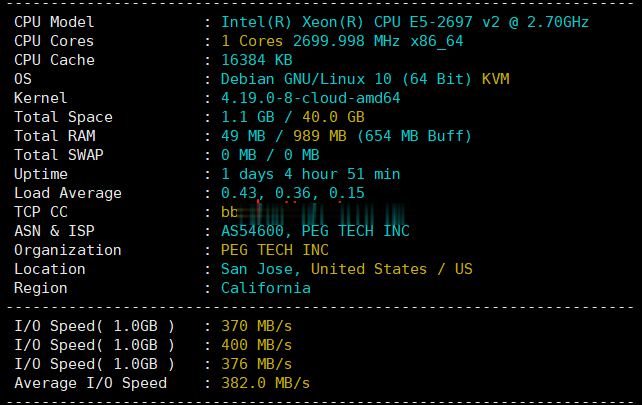
腾讯云2核4GB内存8M带宽 年74元
一般大厂都是通过首年才有可以享受爆款活动,然后吸引我们注册他们商家达到持续续费和购买的目的。一般只有大厂才能有这样的魄力和能力首年亏本,但是对于一般的公司和个人厂家确实难过,这几年确实看到不少的同类商家难以生存。这里我们可以看到有对应的套餐方案。不过这两个套餐都是100%CPU独享的,不是有某云商家限制CPU的。但是轻量服务器有个不好的就是带宽是较大且流量是限制的额,分别是1GB和1.2TB月流量...
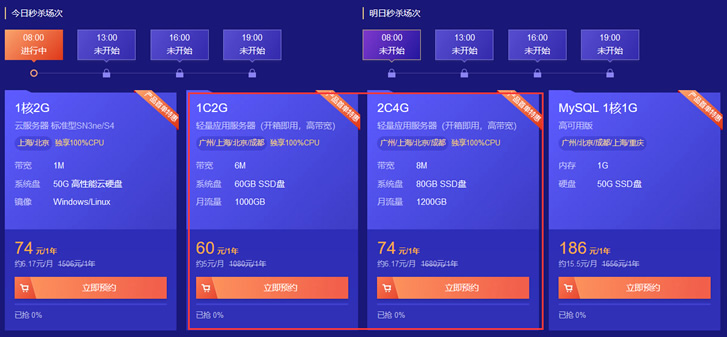
轻云互联(19元)香港高防云服务器 ,美国云服务器
轻云互联成立于2018年的国人商家,广州轻云互联网络科技有限公司旗下品牌,主要从事VPS、虚拟主机等云计算产品业务,适合建站、新手上车的值得选择,香港三网直连(电信CN2GIA联通移动CN2直连);美国圣何塞(回程三网CN2GIA)线路,所有产品均采用KVM虚拟技术架构,高效售后保障,稳定多年,高性能可用,网络优质,为您的业务保驾护航。活动规则:用户购买任意全区域云服务器月付以上享受免费更换IP服...
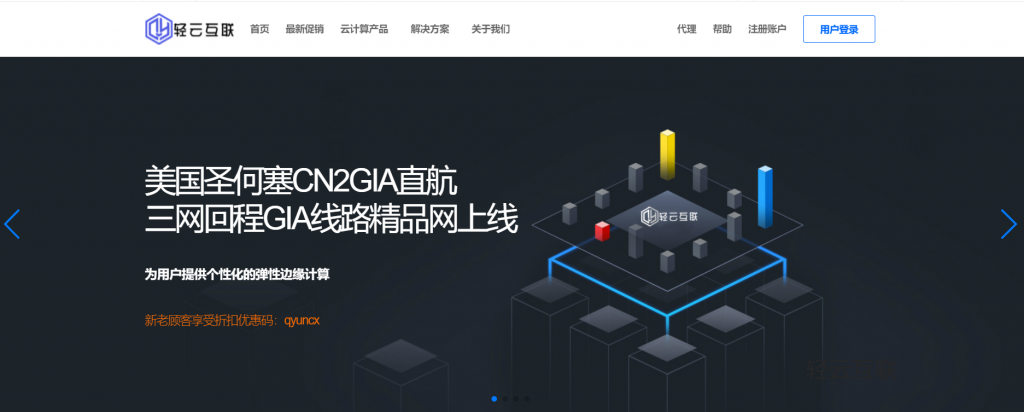
-
非主流桌面背景图片22寸非主流桌面壁纸租车平台哪个好租车哪个平台好点,都要什么费用?输入法哪个好用五笔输入法哪个最好用苹果x和xr哪个好iphone X和iphone XR哪个比较好?买哪个合适?炒股软件哪个好最好的炒股软件是哪个?核芯显卡与独立显卡哪个好独立显卡和核心显卡哪个好手机炒股软件哪个好手机股票交易哪个平台最好qq空间登录qq空间如何登陆群空间登录为什么QQ群空间登陆不了360云安全中心360云安全中心连接不到